เพิ่มคำอธิบาย PDF บน Mac ด้วย UPDF
UPDF สำหรับ Mac มีฟีเจอร์คำอธิบายประกอบมากมายที่ช่วยให้คุณจดบันทึกใน PDF และตรวจสอบ PDF ได้อย่างง่ายดาย มีโน้ตแบบมีกาว ไฮไลท์ ขีดฆ่า ขีดเส้นใต้ ขีดเส้นหยัก ความคิดเห็น กล่องข้อความ คำอธิบายข้อความ ดินสอ ยางลบ รูปร่าง เครื่องมือวัด สิ่งที่แนบมา สติ๊กเกอร์ แสตมป์ และลายเซ็น
เราจะแสดงวิธีใช้ฟีเจอร์เหล่านี้ทีละรายการต่อไปนี้
ขอแนะนำให้คุณดาวน์โหลด UPDF ผ่านปุ่มด้านล่างเพื่อแจ้งฟีเจอร์ทั้งหมดและ อัปเกรดเป็นเวอร์ชันโปรในราคาต่ำ หากคุณชอบหลังจากทดสอบแล้ว
Windows • macOS • iOS • Android ปลอดภัย 100%
- 1. เพิ่มความคิดเห็น (ข้อความความคิดเห็น/กล่อง/โน้ต/คำอธิบายประกอบ)
- 2. เครื่องหมายข้อความ (เน้นข้อความ/ขีดเส้นใต้/ขีดทับ/หยัก)
- 3. เครื่องมือวัดระยะห่าง
- 4. เพิ่มสแตมป์
- 5. เพิ่มสติกเกอร์
- 6. เพิ่มสิ่งที่แนบมา
- 7. การวาด/เพิ่มรูปร่าง
- 8. จัดการรายการความคิดเห็น
1. เพิ่มความคิดเห็นลงใน PDF ด้วย UPDF บน Mac
คุณสามารถเพิ่มความคิดเห็นใน PDF บน Mac ด้วย UPDF โดยทำตามขั้นตอนด้านล่าง
ขั้นตอนที่ 1. คลิกที่ปุ่มเครื่องมือและกดไอคอน " ความคิดเห็น " เพื่อค้นหาตัวเลือก " Sticky Notes " " ความคิดเห็นข้อความ " " กล่องข้อความ " หรือ " Text Callout " ในเครื่องมือหรือแถบเครื่องมือด่วนที่ด้านบน
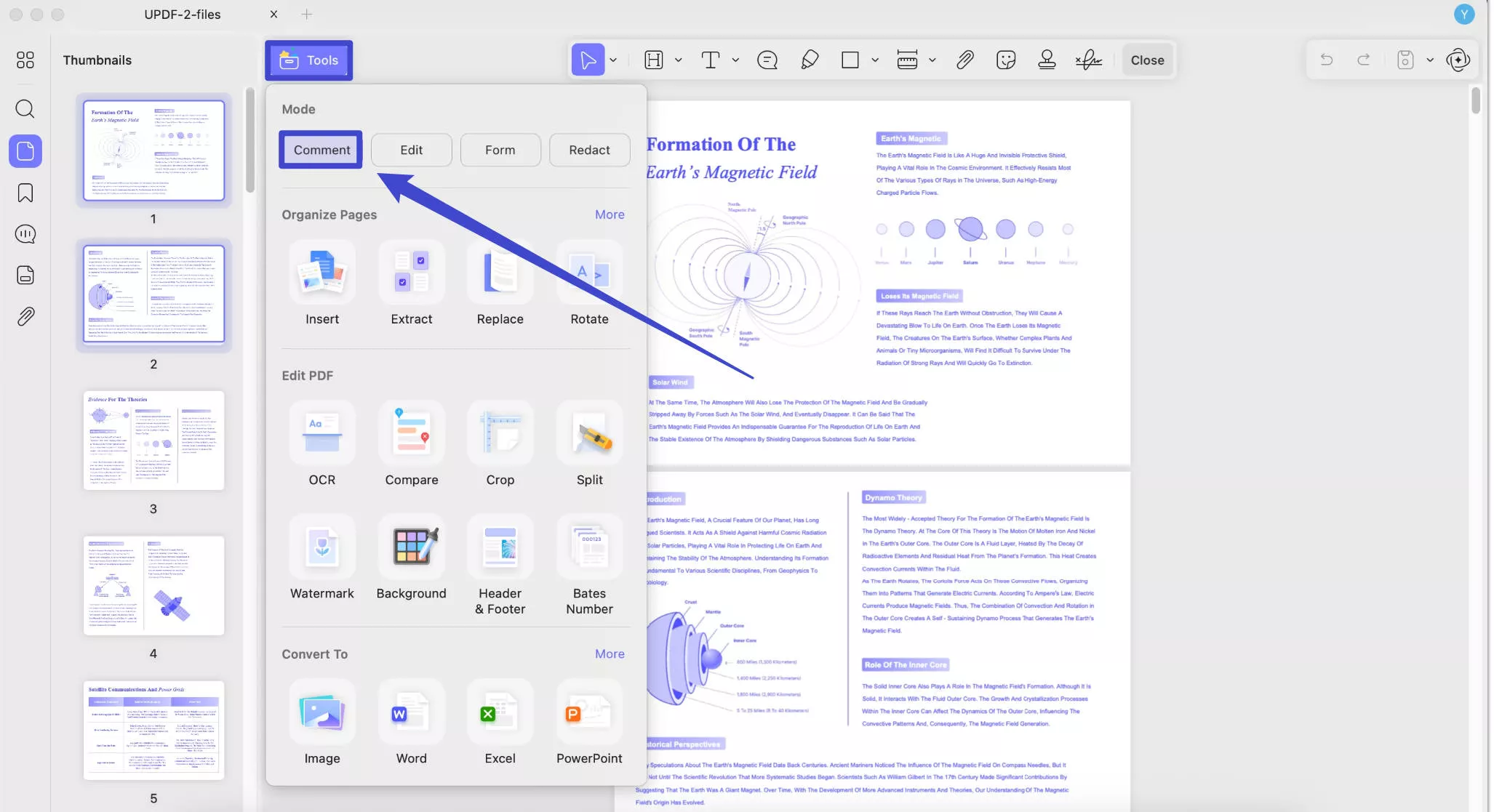
ขั้นตอนที่ 2 เลือกหนึ่งตัวเลือก ปรับแต่งคุณสมบัติ และเพิ่มคำอธิบายลงใน PDF ที่นี่ เราจะแสดงวิธีใช้ตัวเลือกทั้งสี่ทีละตัวเลือก
- ข้อความแสดงความคิดเห็น
คลิกไอคอน " ความคิดเห็นข้อความ " คุณสามารถปรับแต่งสีข้อความ สไตล์และขนาดได้
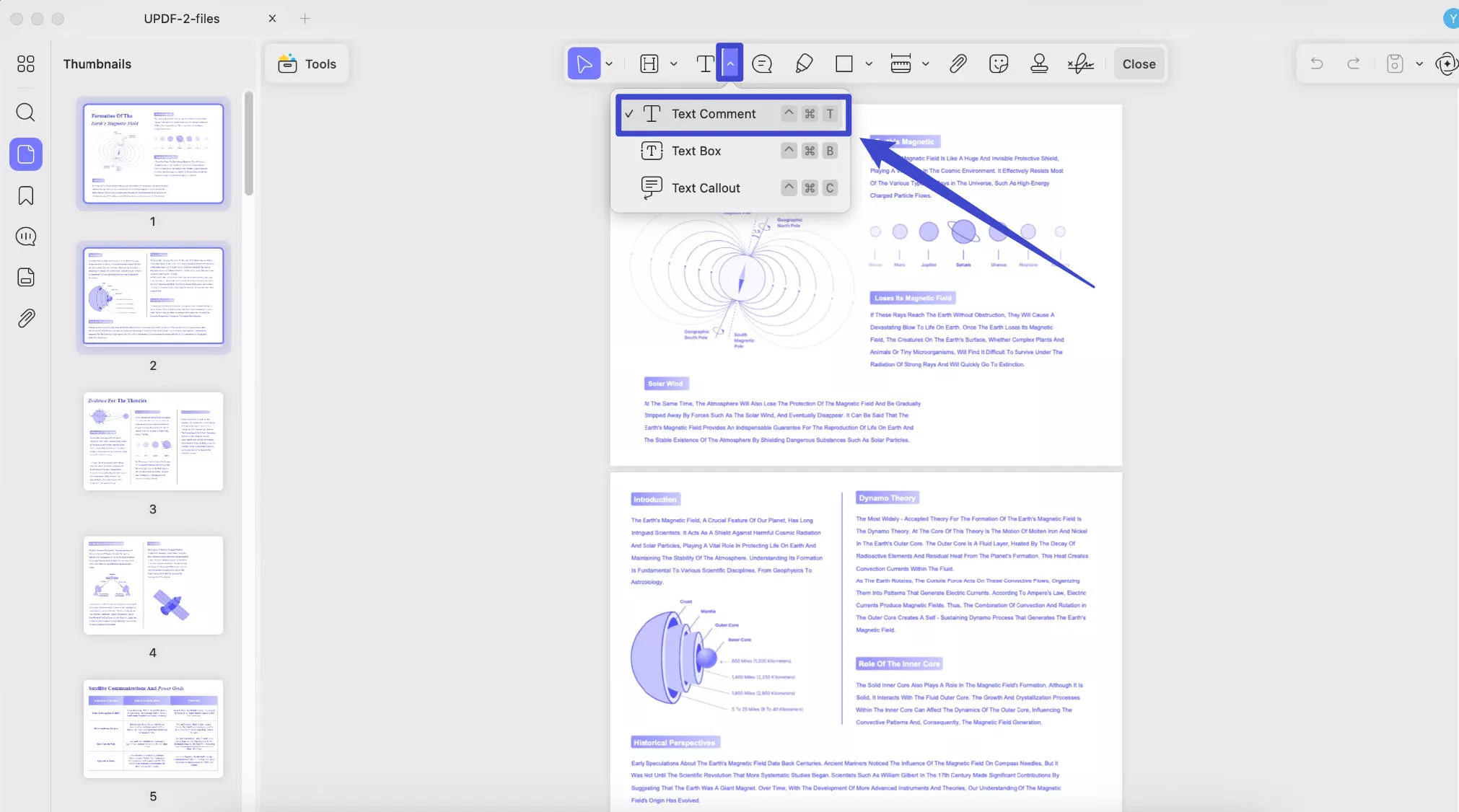
คลิกตำแหน่งที่คุณต้องการวางข้อความแสดงความคิดเห็นและพิมพ์เนื้อหา คุณสามารถคลิกเพียงครั้งเดียวเพื่อแสดงตัวเลือกต่างๆ เช่น " คัด ลอก " " ลบ " เป็นต้น
- กล่องข้อความ
หากต้องการใช้กล่องข้อความ คุณสามารถคลิก " กล่องข้อความ" และเลือกสีข้อความ สีเส้นขอบ สีพื้นหลัง สไตล์ข้อความ และขนาดแบบอักษร
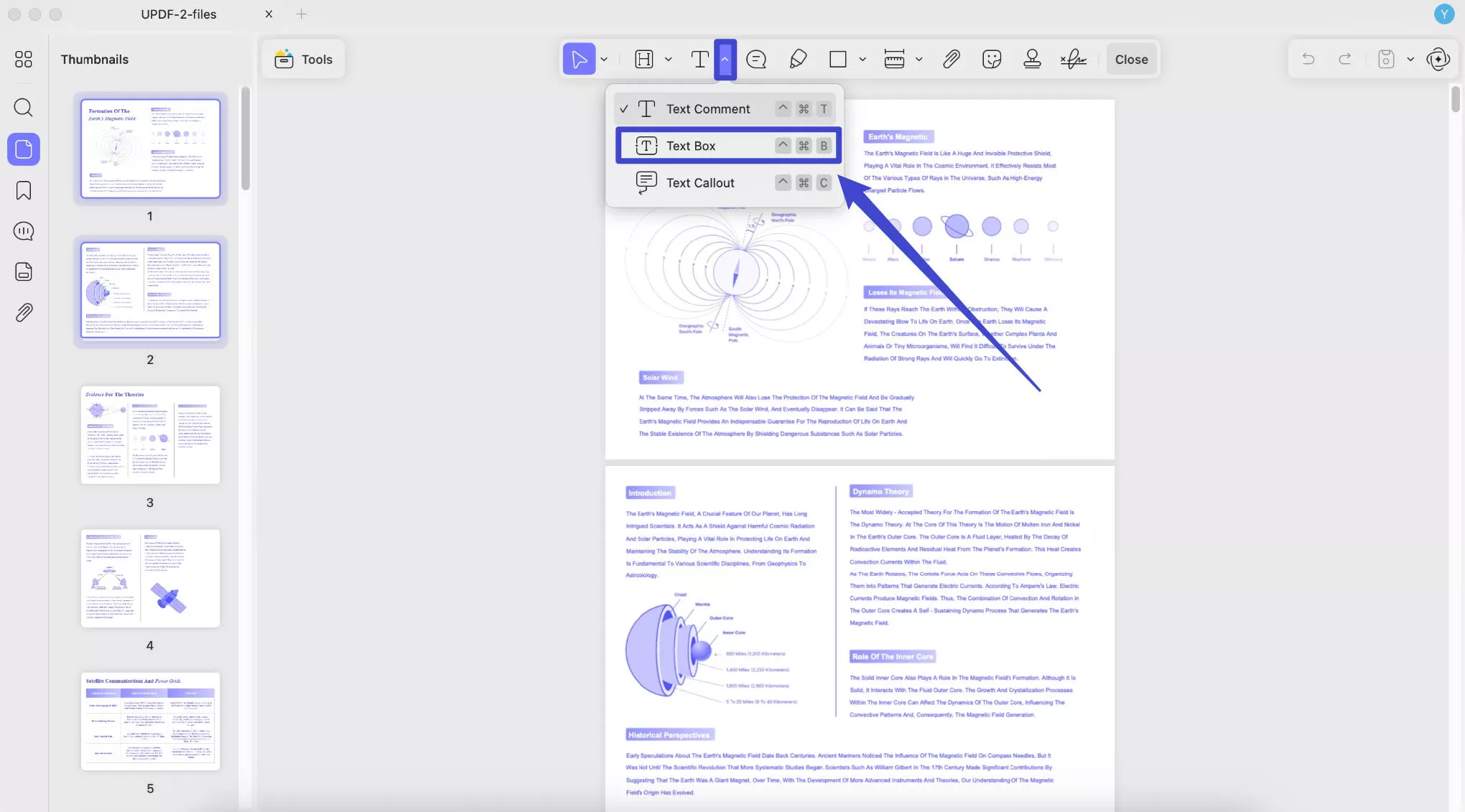
คลิกตำแหน่งที่คุณต้องการเพิ่มกล่องข้อความ จากนั้นป้อนข้อความของคุณ เมื่อพิมพ์เสร็จแล้ว คุณสามารถดำเนินการแบบเดียวกับใน Text Comment เพื่อรับตัวเลือกที่คุณต้องการ เช่น " ลบ " " คัดลอก " และอื่นๆ
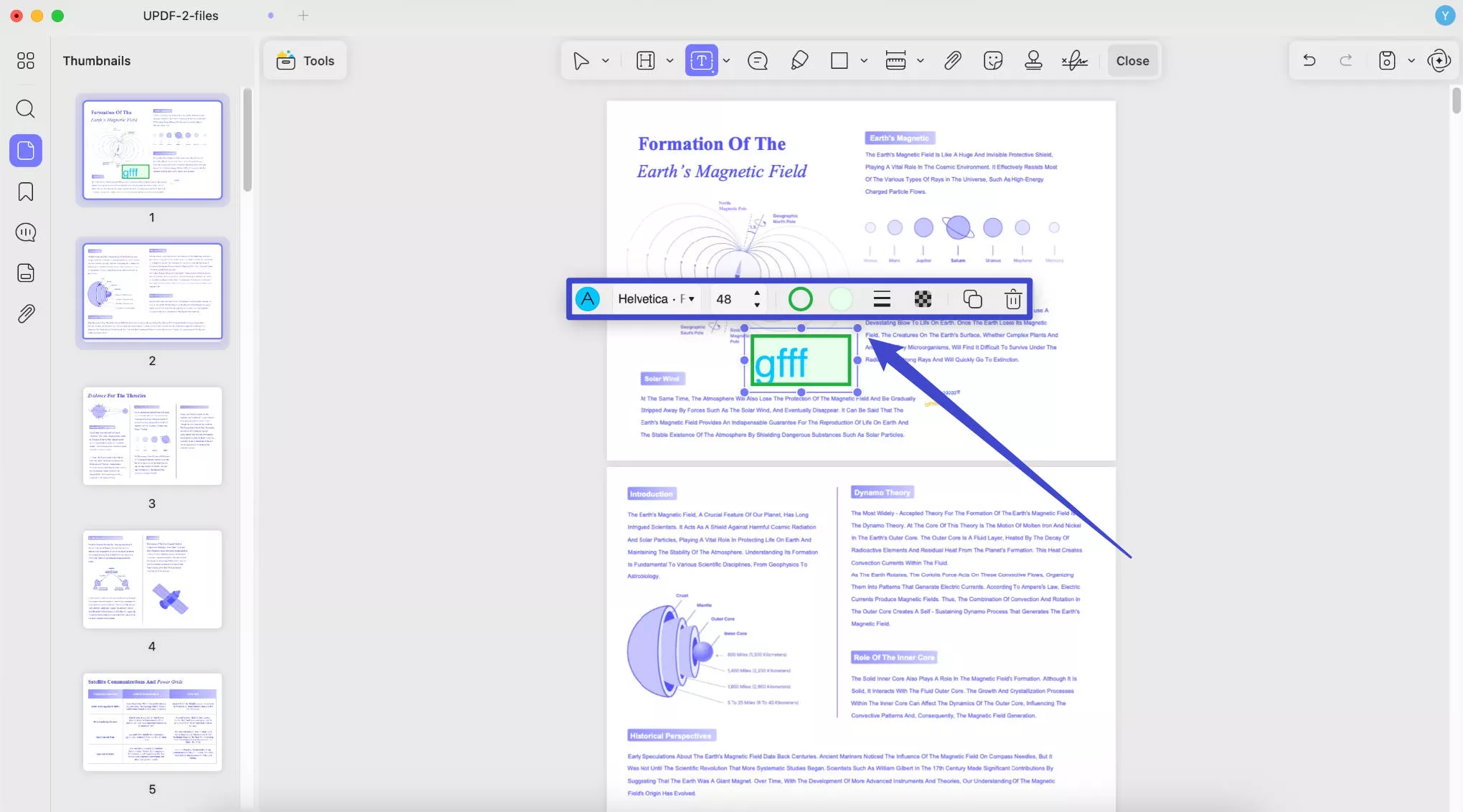
- ข้อความคำอธิบาย
คุณสามารถเพิ่มคำอธิบายข้อความได้โดยการคลิกไอคอน " คำอธิบายข้อความ " และเลือกสีข้อความ สีเส้นขอบ สีพื้นหลัง สไตล์ข้อความ และขนาดแบบอักษร
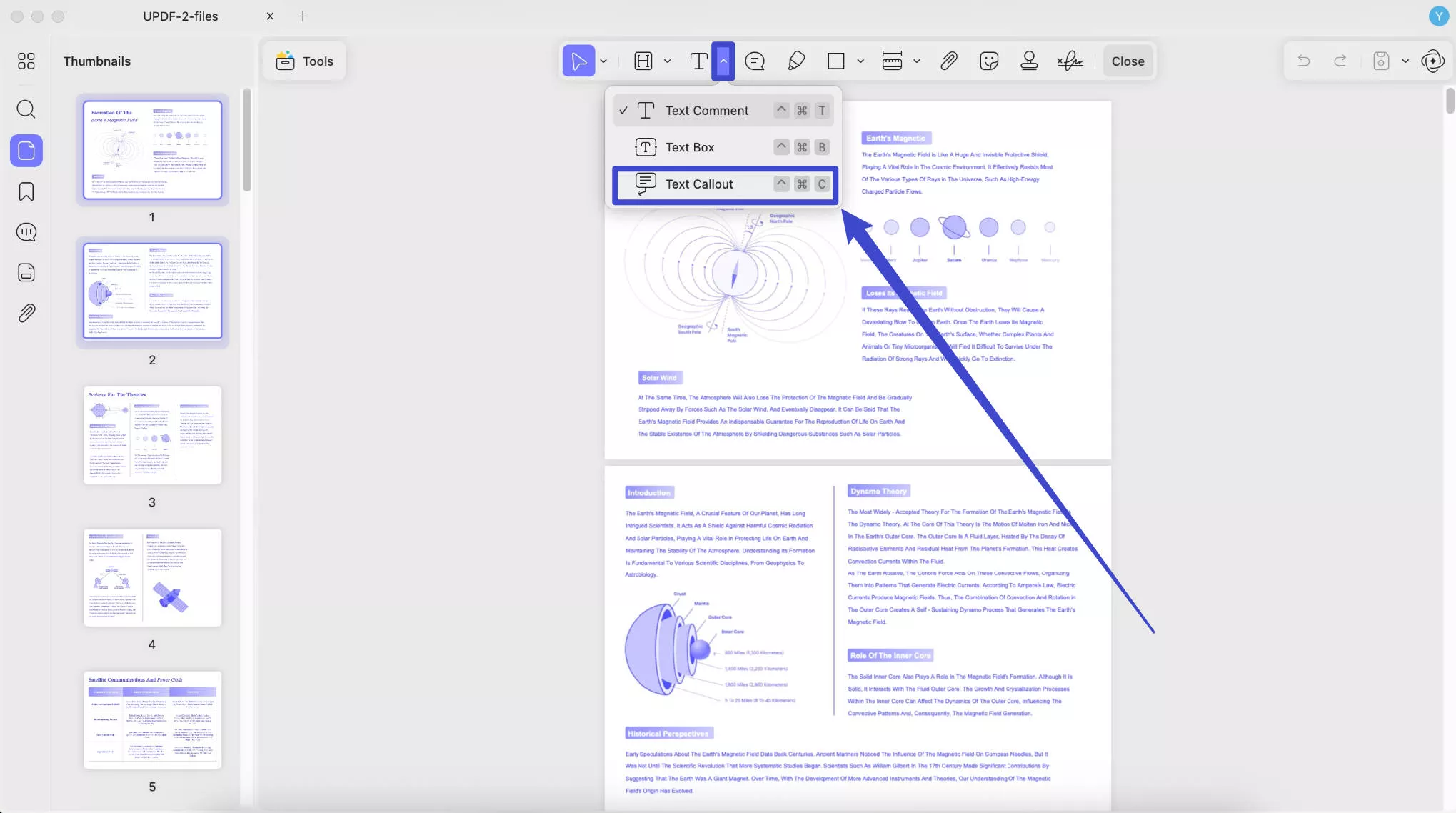
- โน้ตติดกระดาษ
ขั้นตอนจะเหมือนกับการเพิ่ม Sticky Note ลงใน PDF คลิกที่Sticky Noteและเลือกสี จากนั้นเพิ่มข้อความลงใน Sticky Note หลังจากคลิกตำแหน่งที่ต้องการเพิ่ม
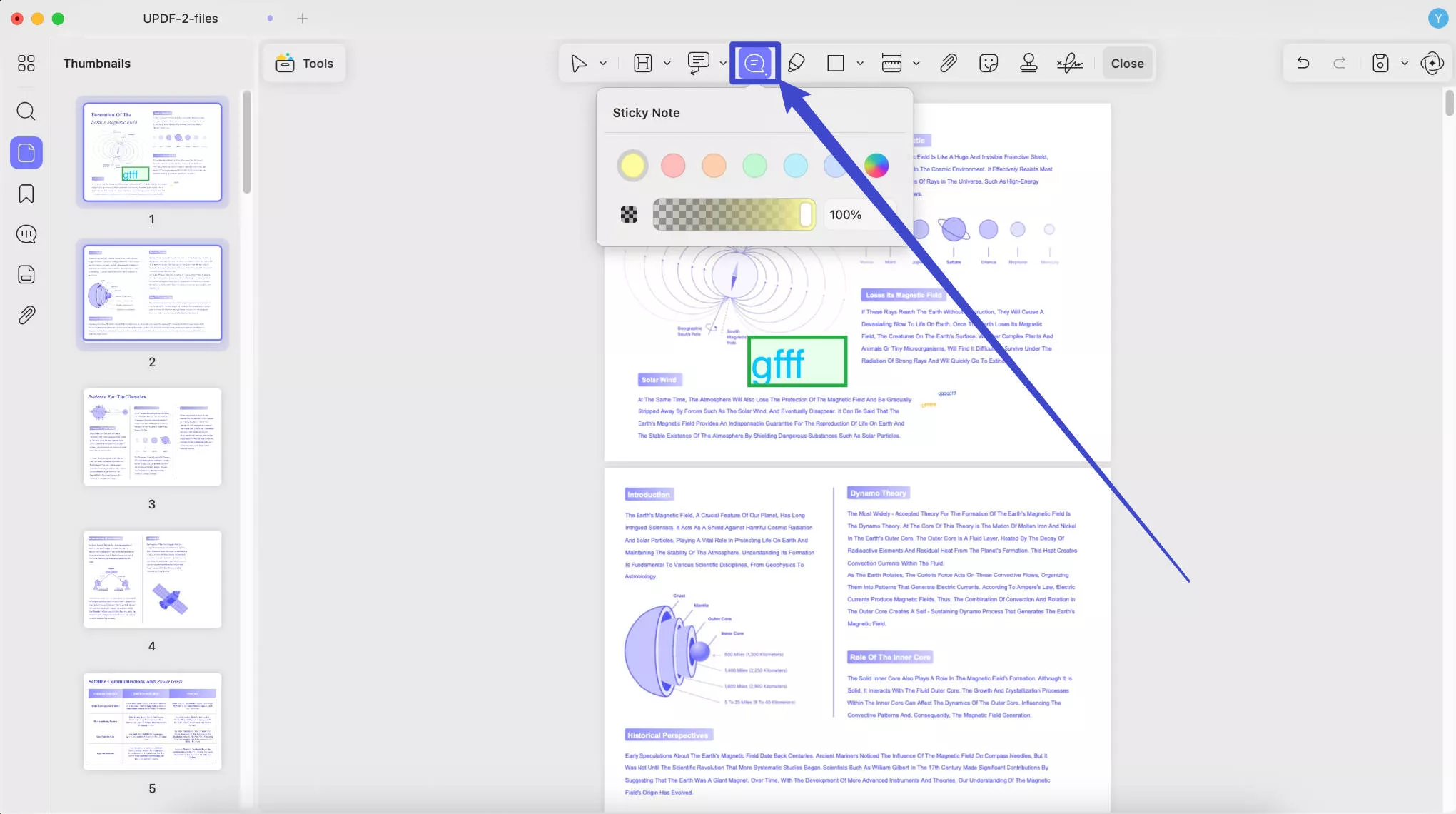
ขั้นตอนที่ 3ไปที่ " เสร็จสิ้น " เพื่อบันทึกการเปลี่ยนแปลงทั้งหมด
2. การมาร์กอัปข้อความ
คุณสามารถใช้ไฮไลท์ ขีดทับ ขีดเส้นใต้ และขีดเส้นขยุกขยิก เป็นต้น เพื่อทำเครื่องหมายบน PDF บน Mac ด้วย UPDF นี่คือคู่มือสำหรับคุณ
ขั้นตอนที่ 1คลิกปุ่มเครื่องมือและเลือกความคิดเห็น เพื่อดูตัวเลือกมาร์กอัป
ขั้นตอนที่ 2เลือกประเภทมาร์กอัปข้อความจากตัวเลือกทั้ง 6 แบบที่มีให้:
- ไฮไลท์
- ขีดฆ่า
- ขีดเส้นใต้
- เส้นหยักๆ
เน้นข้อความ: คลิกไอคอน " เน้นข้อความ " เลือกสีสำหรับเน้นข้อความ และเลือกข้อความที่คุณต้องการเน้นข้อความ นอกจากนี้ คุณยังสามารถเปลี่ยนสีสำหรับเน้นข้อความในแผงคุณสมบัติความคิดเห็นหลังจากเพิ่มเน้นข้อความแล้ว
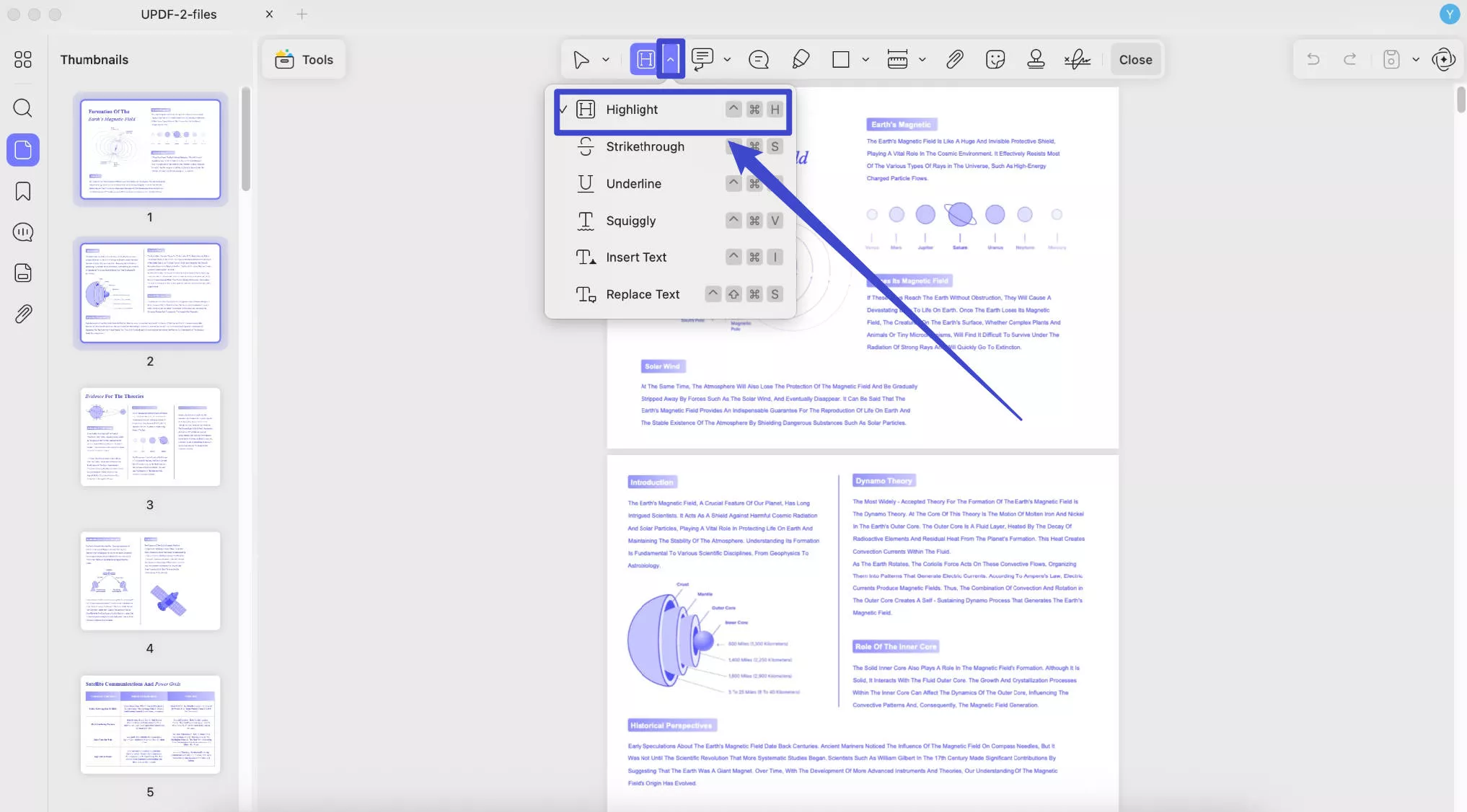
เน้นพื้นที่: คลิกไอคอน " เน้น " และเลือกสี กดปุ่ม Shift ค้างไว้และใช้เมาส์เพื่อวาดรูปร่างเหนือพื้นที่ที่คุณต้องการเน้น UPDF จะเน้นพื้นที่ที่เลือกให้คุณ คุณสมบัตินี้มีประโยชน์โดยเฉพาะสำหรับการเน้นข้อความที่ไม่สามารถแก้ไขได้ใน PDF ที่มีเฉพาะรูปภาพ
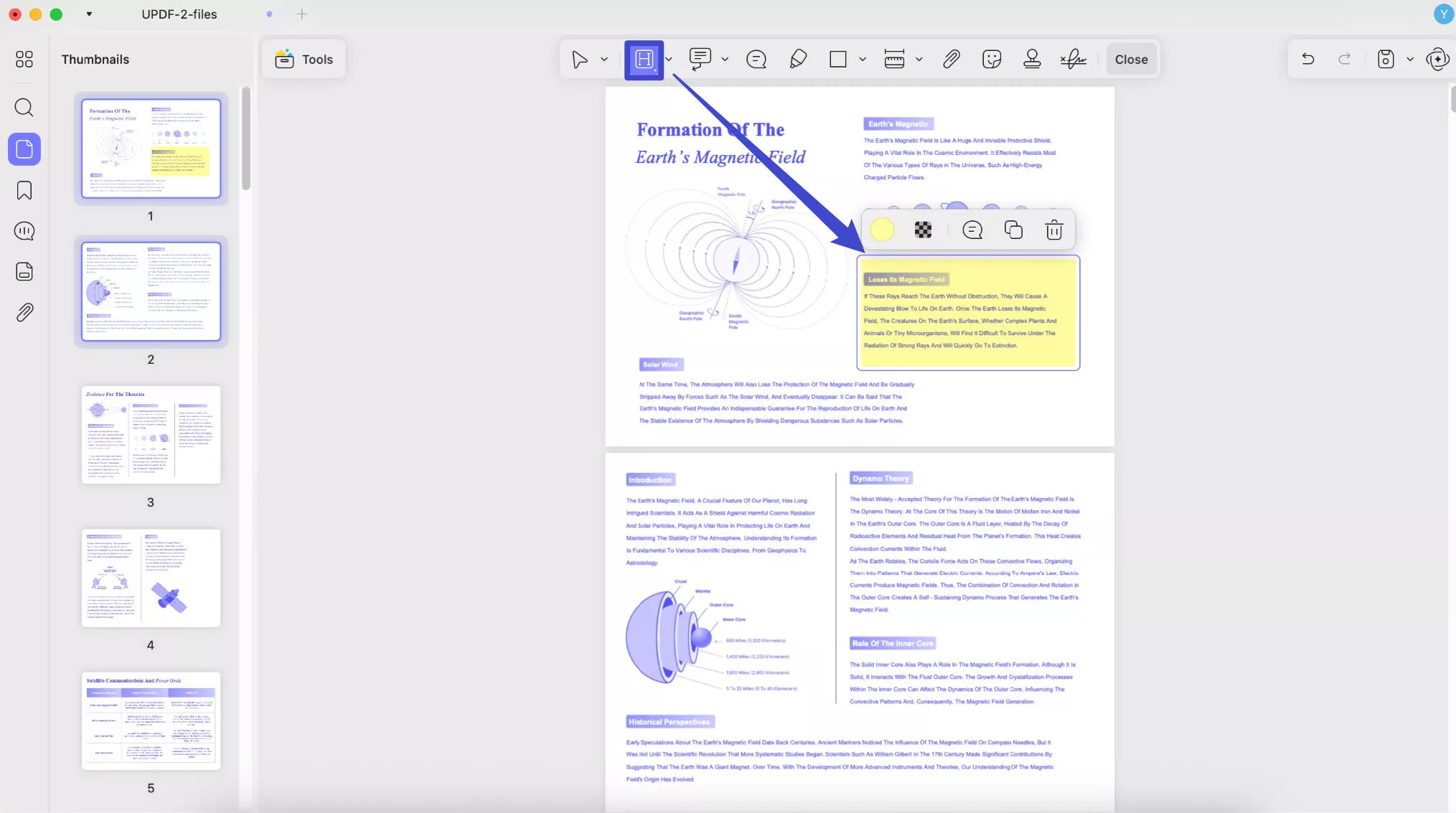
ขีดทับ : คลิก ไอคอนขีดทับ และเลือกข้อความที่จะทำเครื่องหมายโดยใช้การคลิกและลาก การขีดทับจะมีผลเมื่อคุณปล่อยปุ่มเมาส์
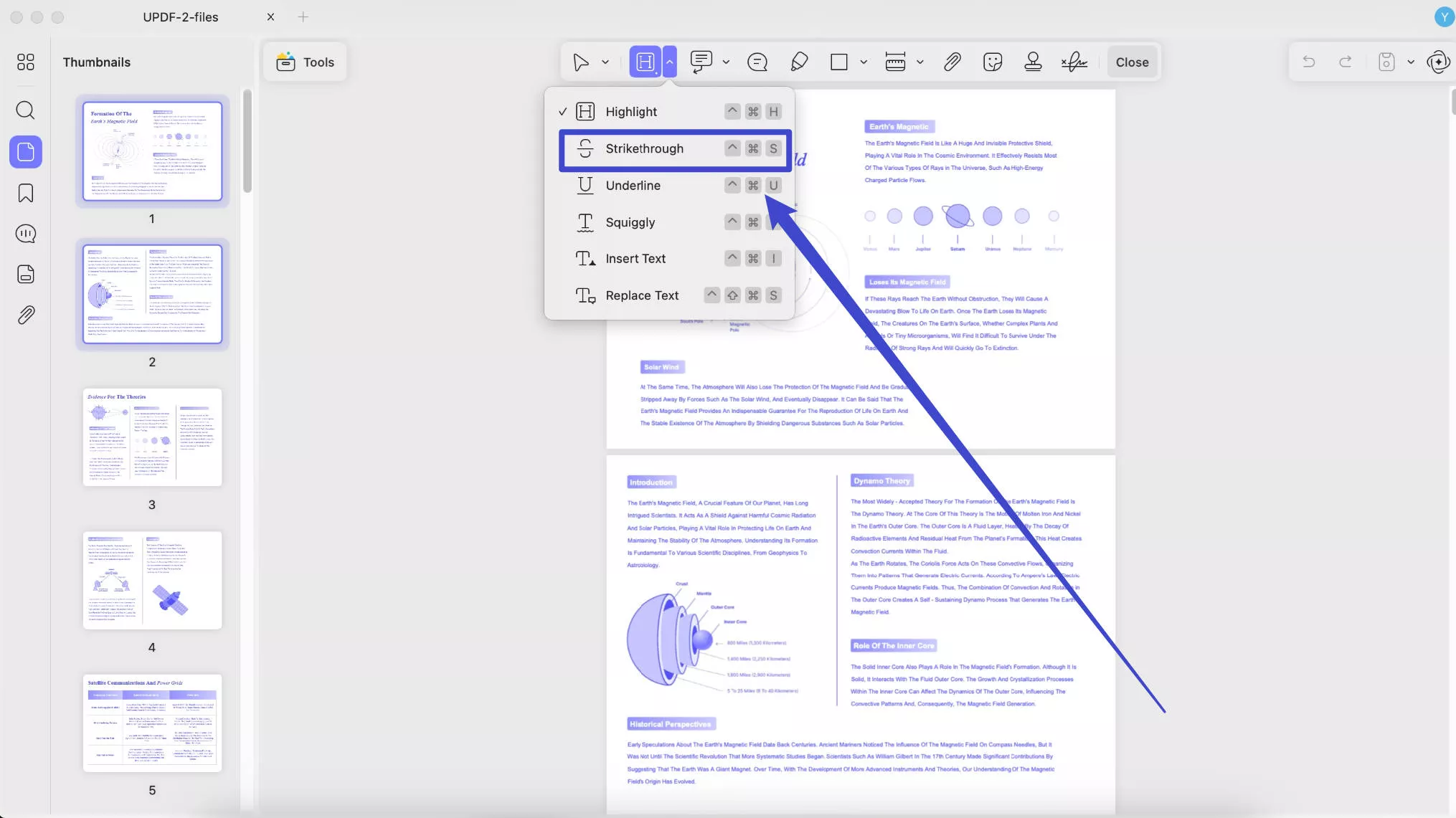
ขีดเส้นใต้ : คลิก ไอคอนขีดเส้นใต้แล้วเลือกข้อความ ปล่อยเมาส์เพื่อเสร็จสิ้นการเพิ่มขีดเส้นใต้ลงในข้อความ
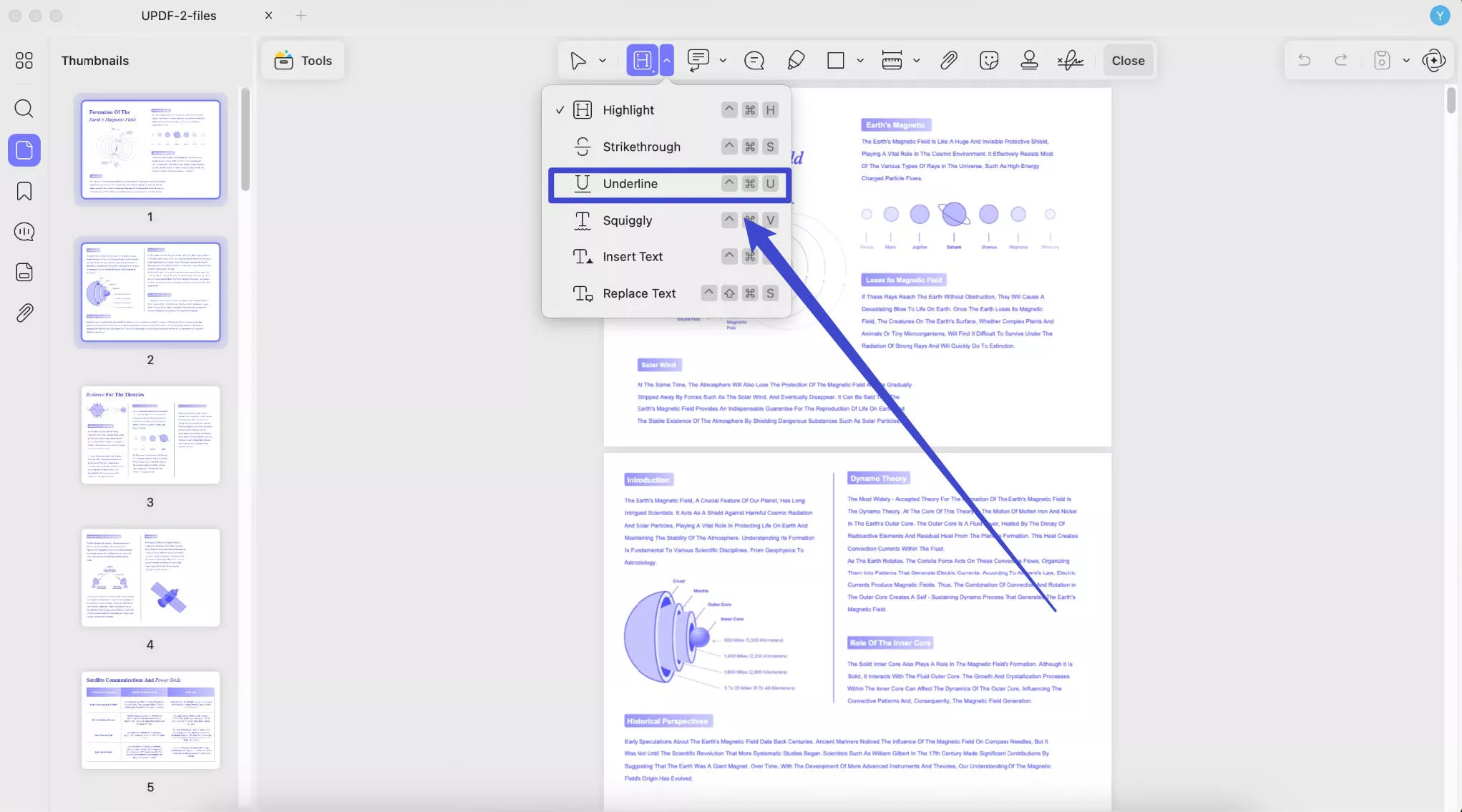
เส้นหยัก : หากต้องการเพิ่มเส้นหยักลงในข้อความ คุณสามารถคลิก ไอคอนเส้นหยัก บนแถบเครื่องมือด้านบน แล้วเลือกข้อความที่จะเพิ่มเส้นหยัก
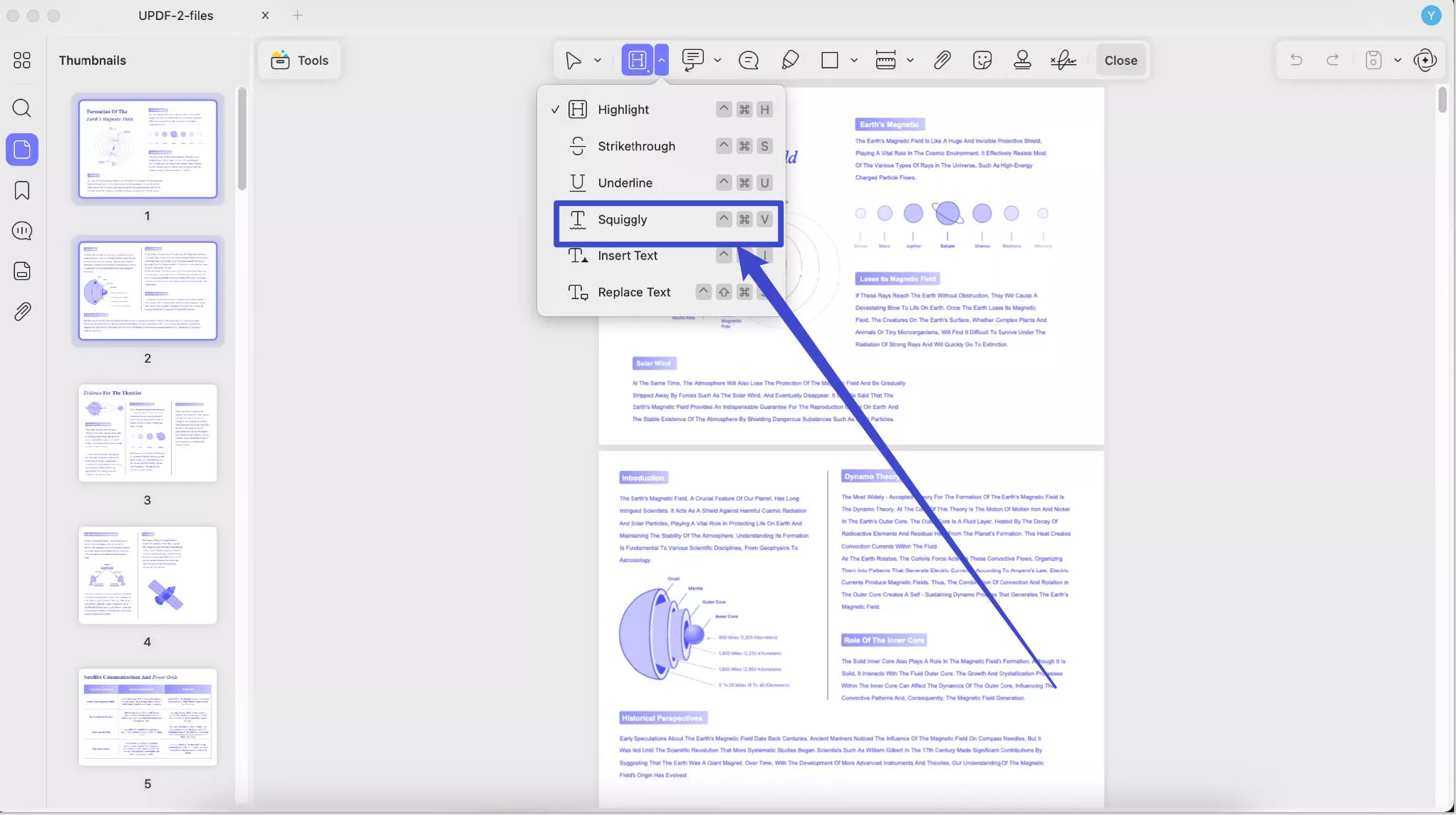
3. เครื่องมือวัดระยะทาง
UPDF สำหรับ Mac ช่วยให้คุณวัดระยะทาง พารามิเตอร์ และพื้นที่ในเอกสาร PDF ของคุณ ต้องการทราบวิธีการดำเนินการนี้หรือไม่? เพียงทำตามขั้นตอนที่ระบุไว้ด้านล่าง:
ขั้นตอนที่ 1เข้าสู่โหมดความคิดเห็นโดยคลิกที่ปุ่มเครื่องมือและเลือกความคิดเห็น และเลือก ' เครื่องมือระยะห่าง '
ขั้นตอนที่ 2 UPDF จะให้คุณสามตัวเลือกในเมนูแบบดรอปดาวน์: เครื่องมือระยะทาง, เครื่องมือปริมณฑล และเครื่องมือพื้นที่
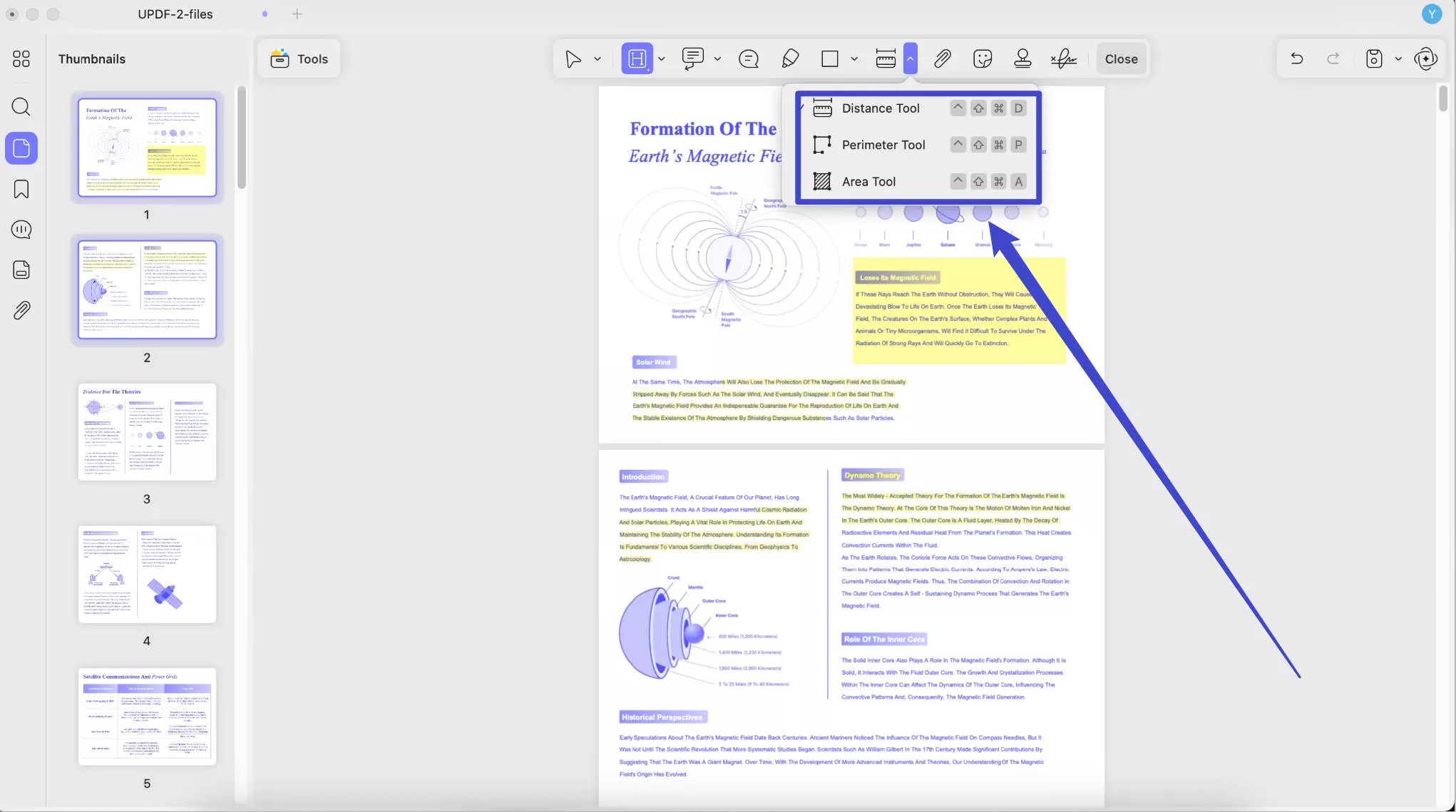
- เครื่องมือวัดระยะทางจะช่วยให้คุณคำนวณระยะทางของ PDF จากจุดหนึ่งของวัตถุไปยังอีกจุดหนึ่งได้ นอกจากนี้ เครื่องมือนี้ยังช่วยให้คุณตั้งค่าสีของเส้นวัด ความกว้าง และความทึบเพื่อความสะดวกของผู้ใช้
- หากต้องการเพิ่มระยะทางลงใน PDF คุณต้องคลิกที่ไอคอน "ระยะทาง" เลือกสี ความหนา และความทึบ จากนั้นคลิกที่จุดเริ่มต้น เลื่อนเมาส์ไปที่จุดสิ้นสุดของวัตถุ และดับเบิลคลิกเพื่อสิ้นสุดการวัด
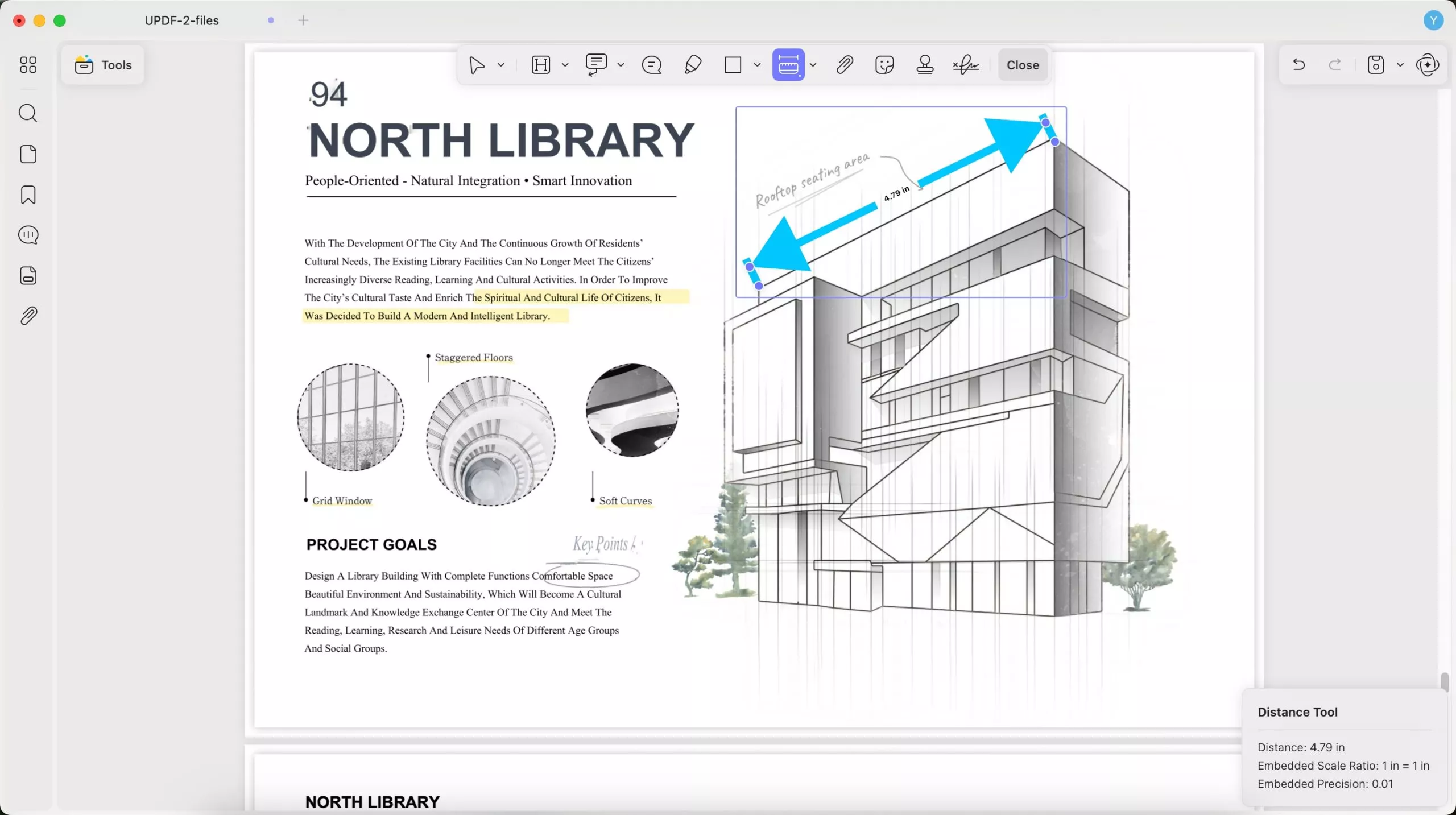
- ตัวเลือกถัดไปในเมนูแบบเลื่อนลงคือเส้นรอบวง ซึ่งช่วยให้คุณวัดขอบเขตของวัตถุได้ เครื่องมือนี้ยังช่วยให้คุณตั้งค่าสีของเส้นวัด ความกว้าง และความทึบเพื่อความสะดวกของผู้ใช้
- การใช้เส้นรอบวงนั้นง่ายมาก เพียงคลิกที่ " ลูกศรลง " ที่อยู่ด้านหลังฟีเจอร์การวัด เลือก " เครื่องมือเส้นรอบวง " แล้วปรับแต่งรูปลักษณ์ของวัตถุนั้น ค้นหาวัตถุ คลิกที่จุดเริ่มต้น เลื่อนเมาส์ไปที่จุดที่สอง แล้วคลิกเพื่อเพิ่มวัตถุนั้น ทำซ้ำขั้นตอนเดียวกันสำหรับจุดอื่นๆ และดับเบิลคลิกที่จุดเริ่มต้นเพื่อสิ้นสุดการวัด ตอนนี้คุณก็สามารถดูเส้นรอบวงของวัตถุได้แล้ว
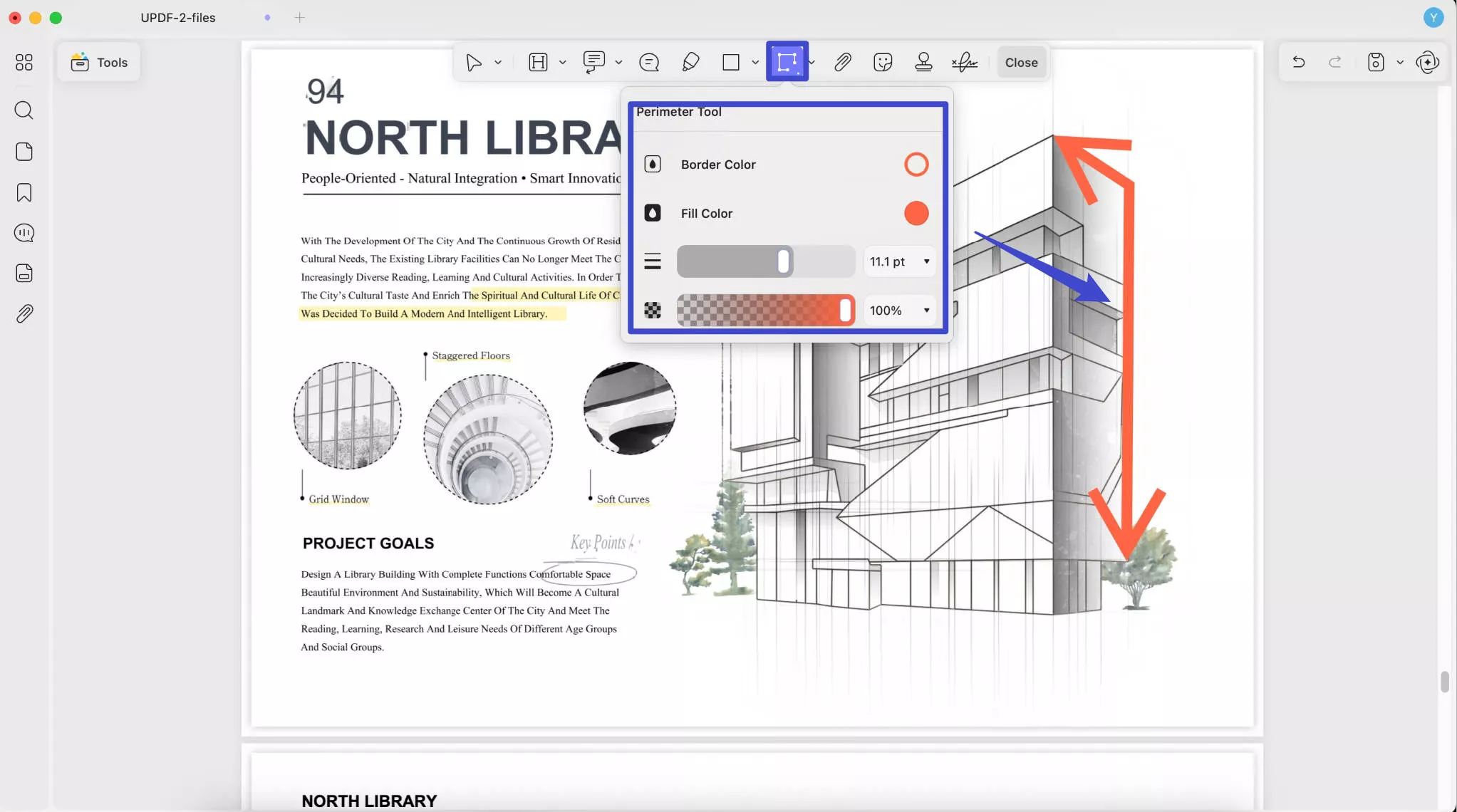
- ตัวเลือกสุดท้ายในหมวดเครื่องมือนี้คือ พื้นที่ ซึ่งช่วยให้ผู้ใช้สามารถวัดพื้นที่โดยรวมของวัตถุ รูปร่าง หรือพื้นผิวเรียบใดๆ ที่ปรากฏบนเอกสาร PDF ของคุณได้ นอกจากนี้ เครื่องมือนี้ยังช่วยให้คุณตั้งค่าสีของเส้นวัด ความกว้าง และความทึบเพื่อความสะดวกของผู้ใช้
- ขั้นตอนจะคล้ายกับการใช้เส้นรอบวง คราวนี้ให้เลือกเครื่องมือ "พื้นที่" ปรับแต่งรูปลักษณ์ของเครื่องมือ คลิกจุดเริ่มต้น จุดที่สอง และจุดอื่นๆ จากนั้นดับเบิลคลิกจุดเริ่มต้นเพื่อสิ้นสุดการวัด
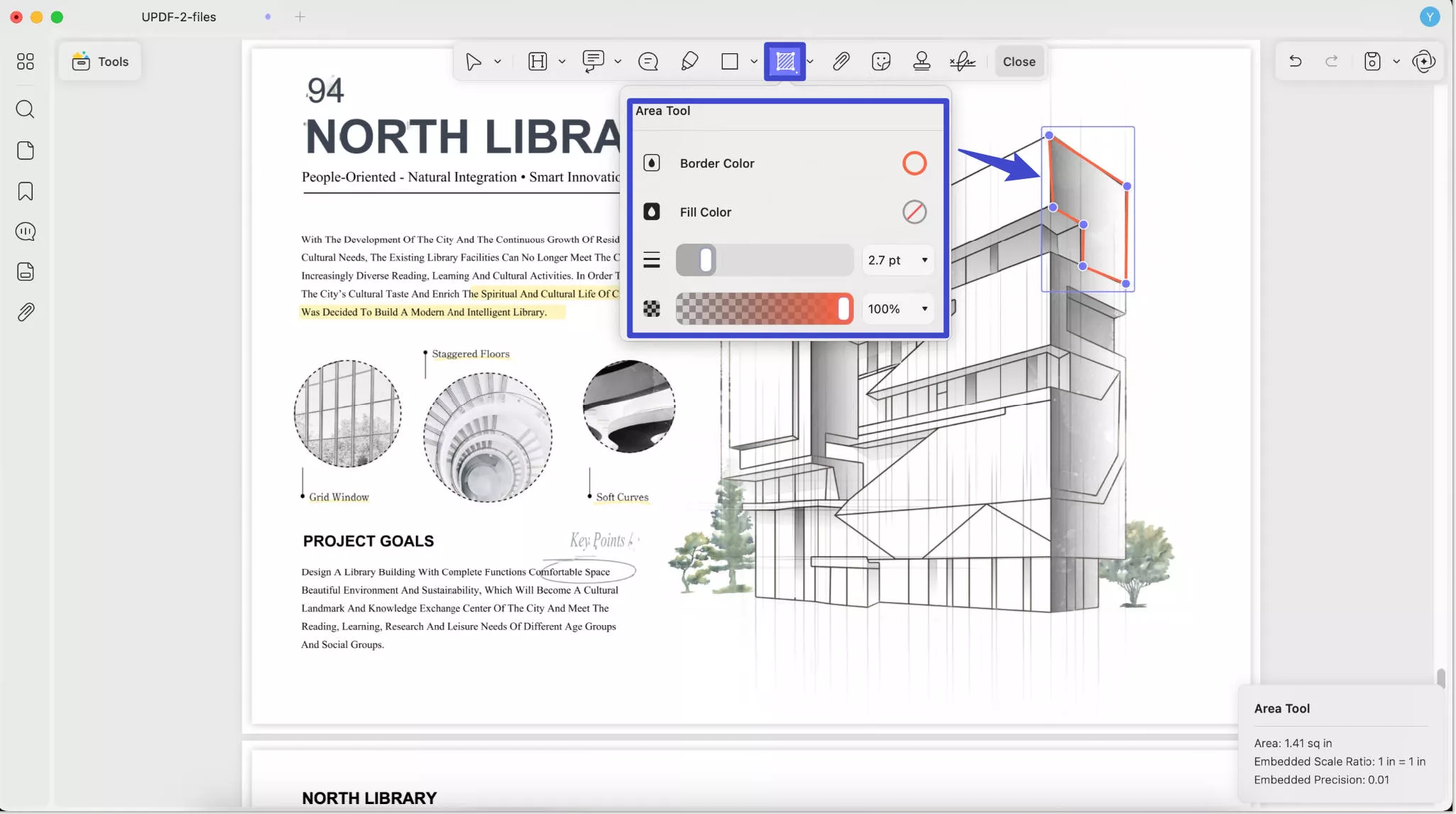
ขั้นตอนที่ 3 หากคุณต้องการเปลี่ยนคุณสมบัติ ลบการวัดที่เพิ่ม คัดลอก หรือเพิ่มหมายเหตุ คุณสามารถคลิกที่การวัดเพื่อค้นหาตัวเลือกเหล่านี้ได้
ขั้นตอนที่ 4.บันทึกการเปลี่ยนแปลงโดยกด " CMD+S" ค้างไว้ หรือไปที่ " File " > " Save "
4. เพิ่มแสตมป์
คุณสามารถเพิ่มแสตมป์ที่ตั้งค่าไว้ล่วงหน้าลงใน PDF หรือสร้างแสตมป์ที่กำหนดเองสำหรับ PDF ได้
1) เพิ่มแสตมป์พรีเซ็ต
- คลิกเครื่องมือ > ความคิดเห็น จากนั้นเลือกแสตมป์จากเมนูแบบเลื่อนลงของ ไอคอนแสตมป์
- คลิกสถานที่ที่จะติดแสตมป์
- ปรับตำแหน่งและขนาดของแสตมป์โดยใช้จุดจับขอบ
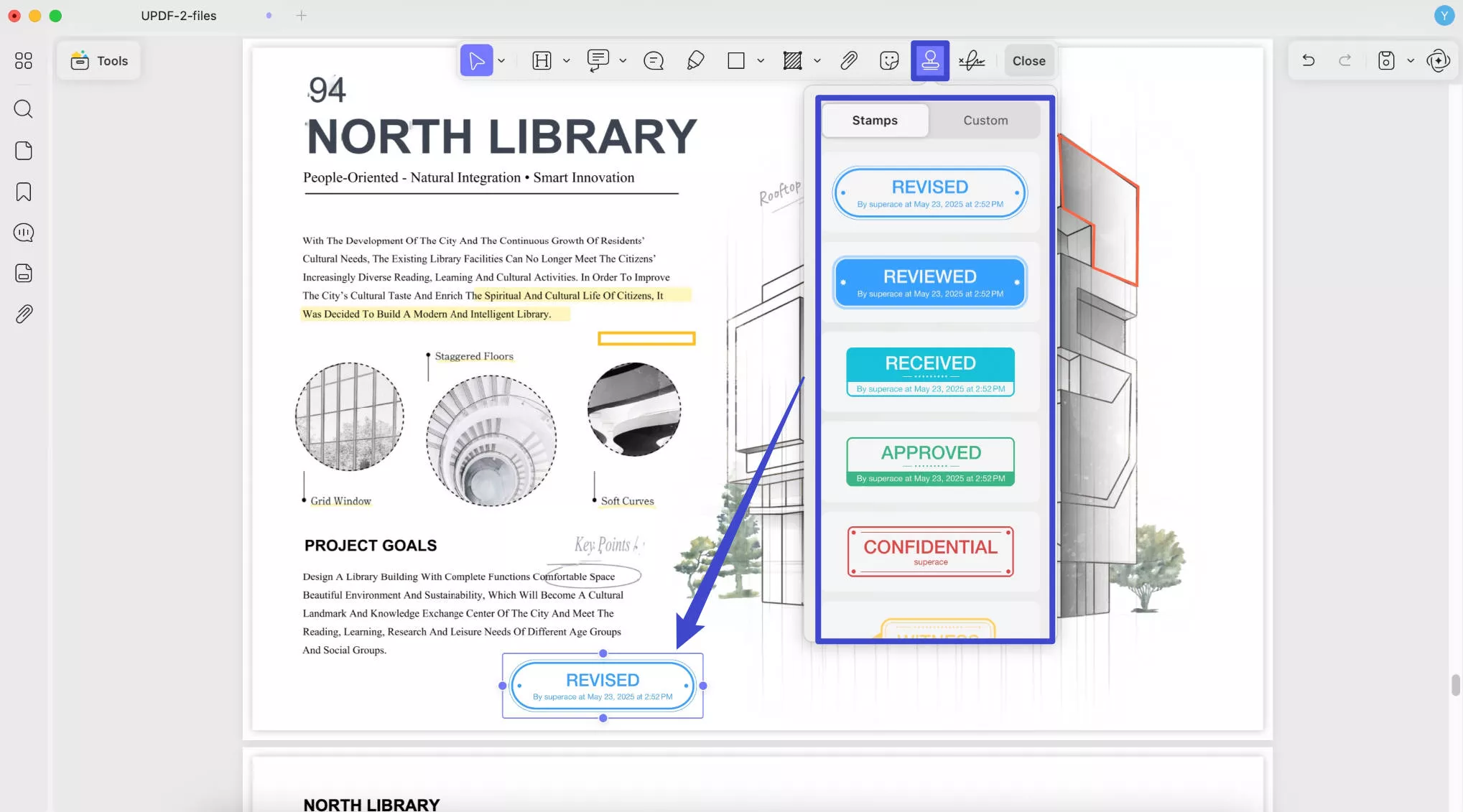
2) สร้างแสตมป์ที่กำหนดเองหรือนำเข้าแสตมป์
คุณสามารถเพิ่มตราประทับแบบกำหนดเองได้ คลิก ตัวเลือก กำหนดเอง แล้วคลิก ปุ่ม สร้าง เพื่อสร้างตราประทับใหม่ หรือคลิก ปุ่ม นำเข้า เพื่อนำเข้าตราประทับแบบกำหนดเองของคุณ
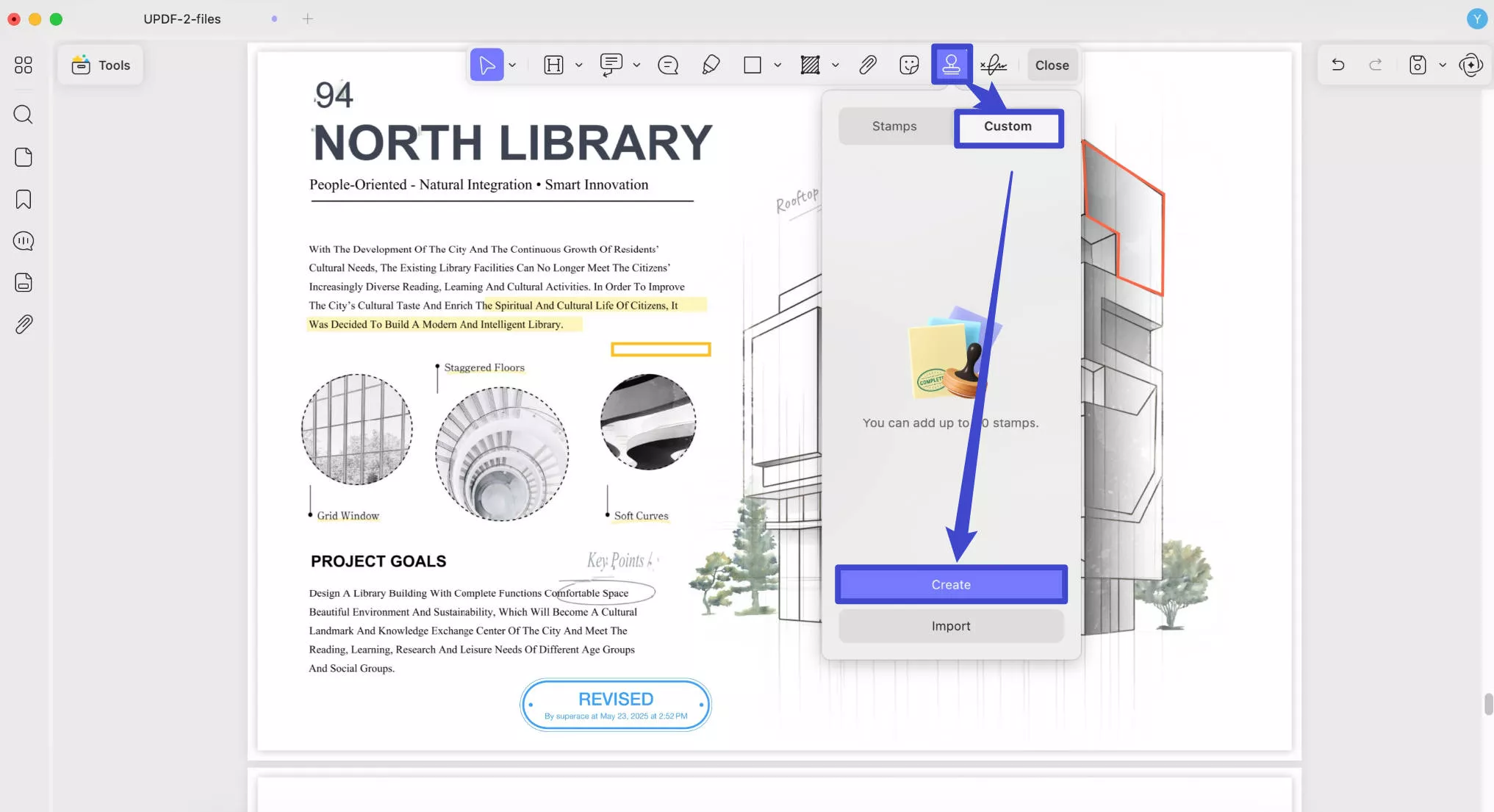
UPDF มีเทมเพลตมากมายให้คุณสร้างแสตมป์ใหม่ คุณสามารถตั้งค่าวันที่ เวลา สี สไตล์ และข้อความของแสตมป์ได้ หลังจากเลือกการตั้งค่าทั้งหมดแล้ว ให้คลิกปุ่ม " สร้าง " เพื่อบันทึก
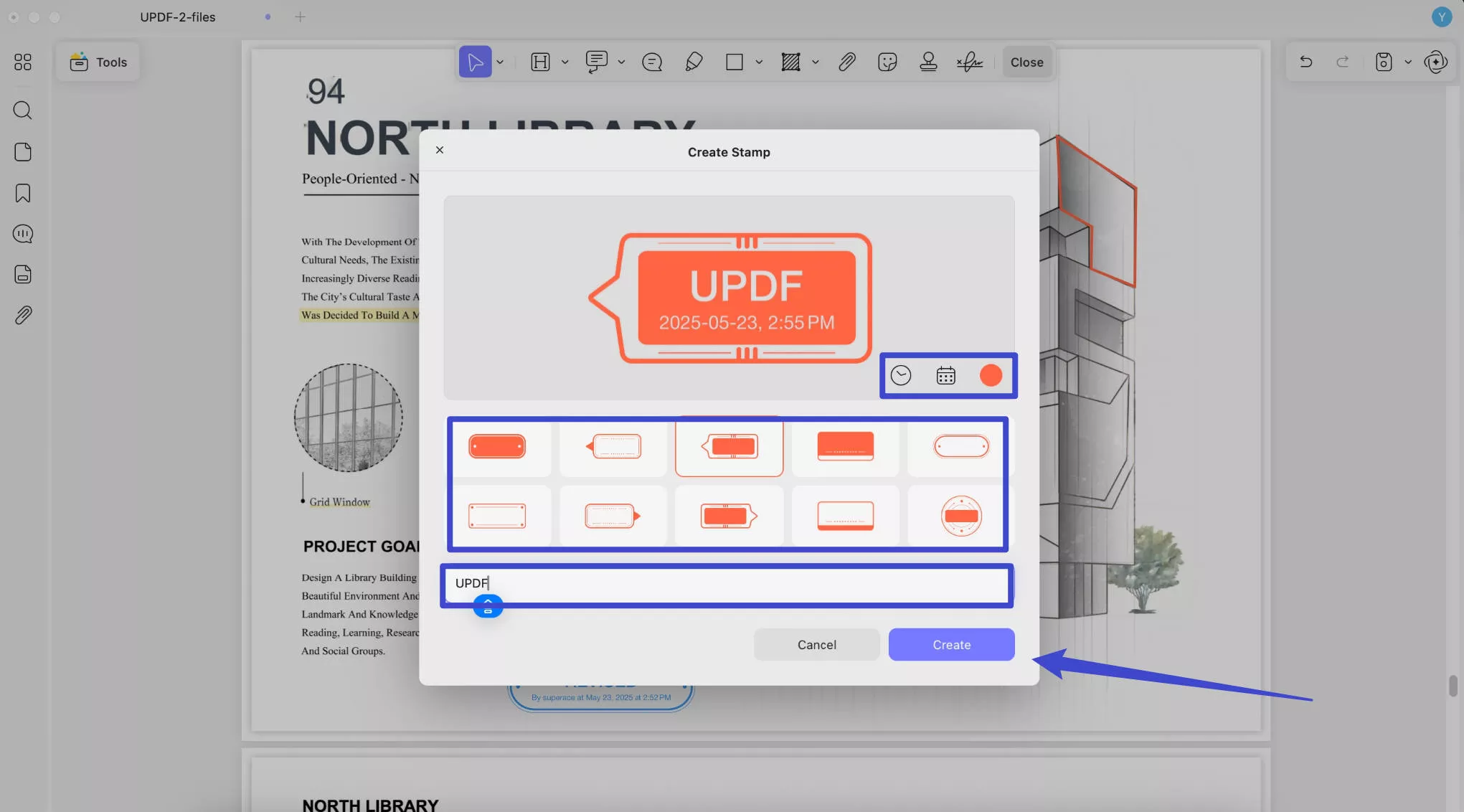
ตอนนี้คุณสามารถคลิกที่ตำแหน่งที่คุณต้องการเพิ่มแสตมป์แบบกำหนดเองและลากด้านข้างของแสตมป์เพื่อเปลี่ยนตำแหน่งและขนาด
เคล็ดลับ
หากคุณต้องการเพิ่มสแตมป์แบบไดนามิกลงใน PDF คุณสามารถเลือกสแตมป์พร้อมวันที่และเวลาหรือสร้างสแตมป์แบบไดนามิกหนึ่งอันพร้อมการเพิ่มวันที่และเวลา
3) ทำการเปลี่ยนแปลงแสตมป์ที่เพิ่มเข้ามา
คุณสามารถคลิกที่แสตมป์ที่เพิ่มเข้ามาเพื่อพลิก คัดลอก ลบ หรือเพิ่มหมายเหตุลงไปได้
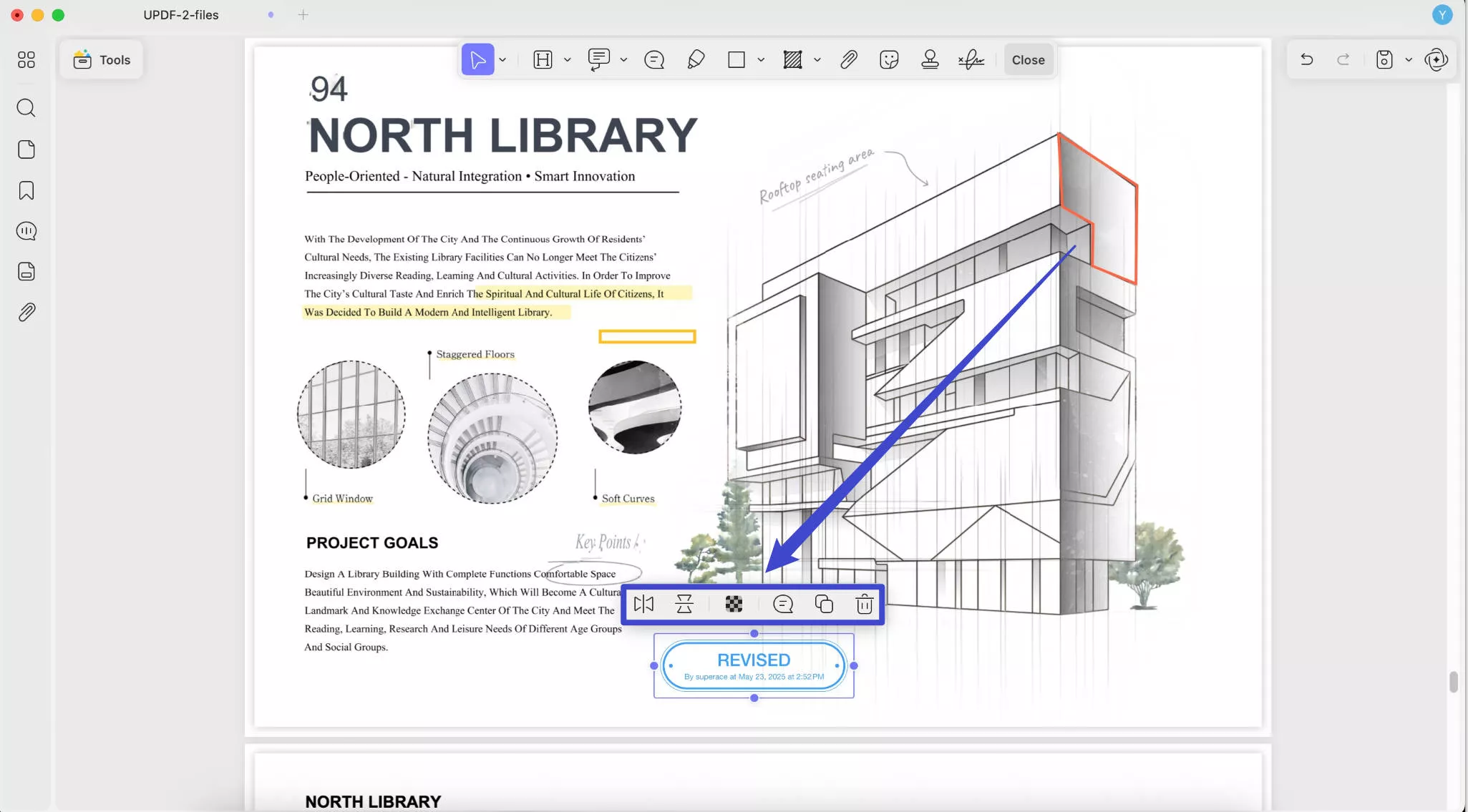
5. เพิ่มสติ๊กเกอร์
UPDF มีสติกเกอร์ให้เลือกหลายแบบ คลิก ที่ไอคอน สติกเกอร์ บนแถบเครื่องมือด้านบน เลือกสติกเกอร์ที่คุณต้องการ คลิกที่ตำแหน่งที่จะเพิ่มสติกเกอร์ จากนั้นลากขอบเพื่อปรับขนาดและตำแหน่ง เช่นเดียวกับแสตมป์ที่เพิ่ม คุณสามารถคลิกที่สติกเกอร์ที่เพิ่มเพื่อพลิก คัดลอก ลบ และเพิ่มหมายเหตุ
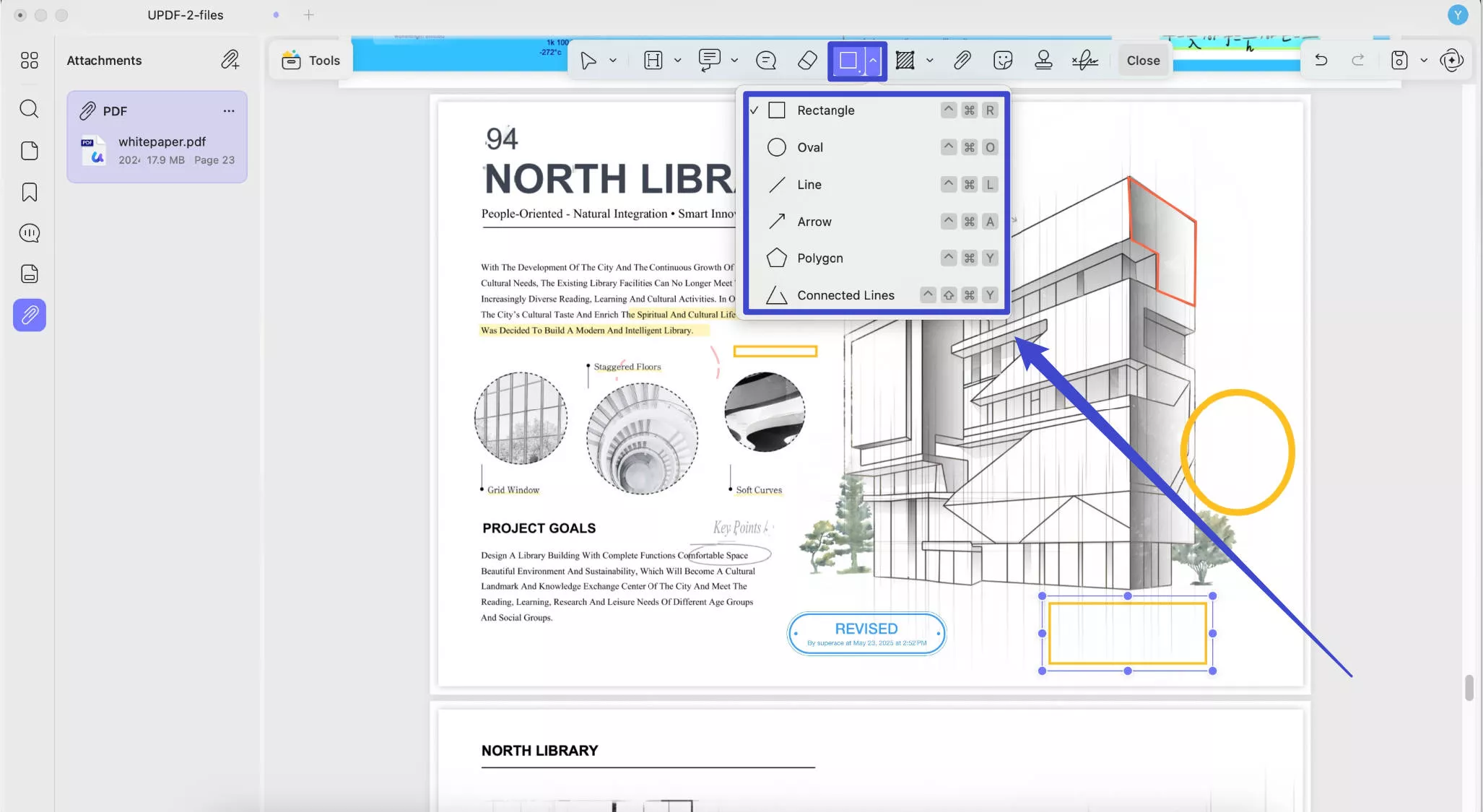
6. เพิ่มสิ่งที่แนบมา
UPDF บน Mac มีฟีเจอร์การแนบไฟล์ที่สามารถช่วยให้คุณเพิ่มไฟล์ใดๆ เช่น วิดีโอ, เสียง, Word, Excel และอื่นๆ ลงใน PDF ของคุณได้
กระบวนการนี้ตรงไปตรงมา:
- เปิดเอกสาร PDF ใด ๆ บนอุปกรณ์ของคุณและเลือก " ความคิดเห็น " ในเมนูเครื่องมือ
- ในโหมดความคิดเห็น ให้เลือกตัวเลือก ' แนบไฟล์ '
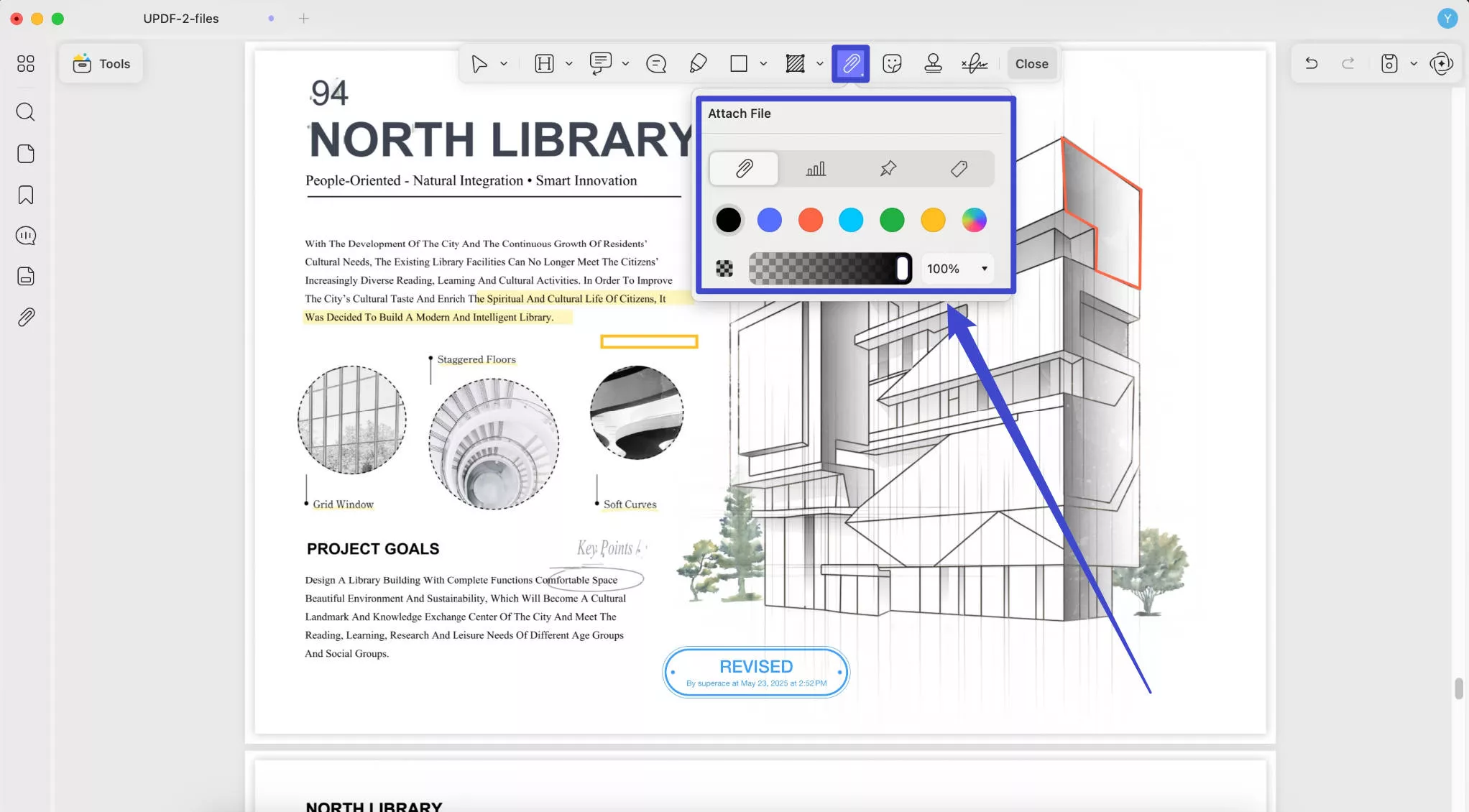
- ปรับแต่งรูปลักษณ์ของปุ่มแนบไฟล์ คุณสามารถเลือกไอคอนแนบไฟล์ที่ต้องการ เปลี่ยนสีและความทึบได้ที่นี่
- คลิกที่ใดก็ได้บนเอกสารเพื่อเปิดหน้าต่างป๊อปอัป File Manager Browser จากนั้นคุณสามารถเลือกเอกสารที่ต้องการจากหน่วยความจำของอุปกรณ์ได้
- คุณสามารถย้ายไฟล์แนบไปไว้ที่ใดก็ได้ตามต้องการ การคลิกไอคอนเอกสารแนบจะทำให้คุณสามารถเปิด บันทึก คัดลอก หรือลบไฟล์แนบได้ตามต้องการ นอกจากนี้ คุณยังสามารถเพิ่ม "หมายเหตุ" หรือ "ความคิดเห็น" ไว้ที่นี่เพื่อใช้เป็นข้อมูลอ้างอิง และแก้ไขปุ่มแนบได้เหมือนในขั้นตอนเริ่มต้น
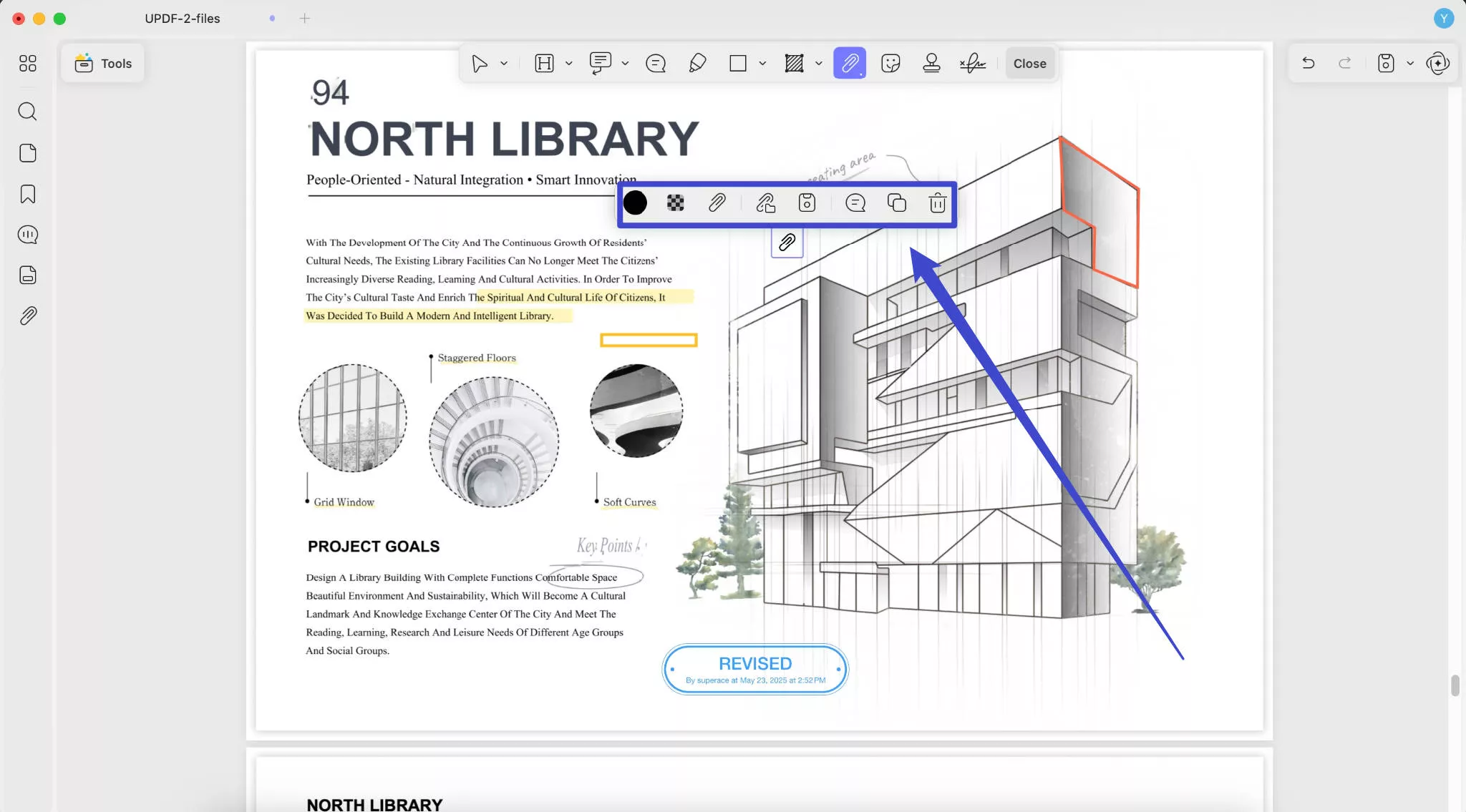
- หากคุณมีไฟล์แนบจำนวนมากใน PDF และต้องการจัดการทั้งหมด คุณสามารถคลิกที่ "ไฟล์แนบ" ที่ด้านซ้ายล่าง คุณสามารถเพิ่มไฟล์แนบใหม่ เปิด ลบ และบันทึกได้ที่นี่
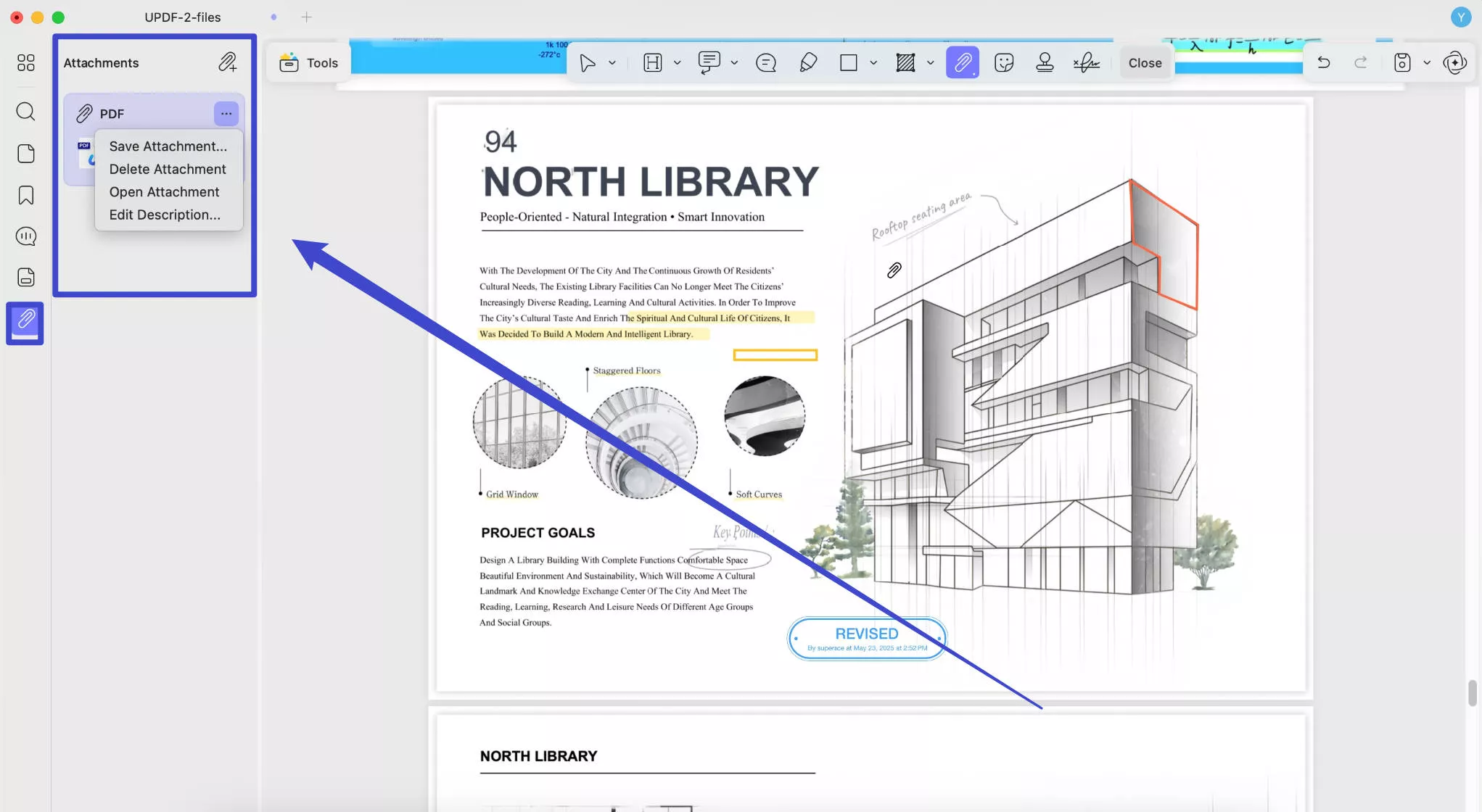
7. การวาด/เพิ่มรูปทรง
ดินสอ - เครื่องมือคำอธิบายดินสอช่วยให้คุณเพิ่มรูปร่างและเครื่องหมายลงใน PDF ได้อย่างอิสระ คลิกไอคอน " ดินสอ " ในแถบเครื่องมือด้านบน แล้วเลือกดินสอ สี ความหนา และความโปร่งใส เริ่มวาดบน PDF โดยกดเมาส์ด้านซ้ายค้างไว้แล้วเลื่อนเมาส์ เมื่อวาดเสร็จแล้ว ให้คลิกไอคอน " ดินสอ " อีกครั้งเพื่อหยุดใช้ฟีเจอร์นี้
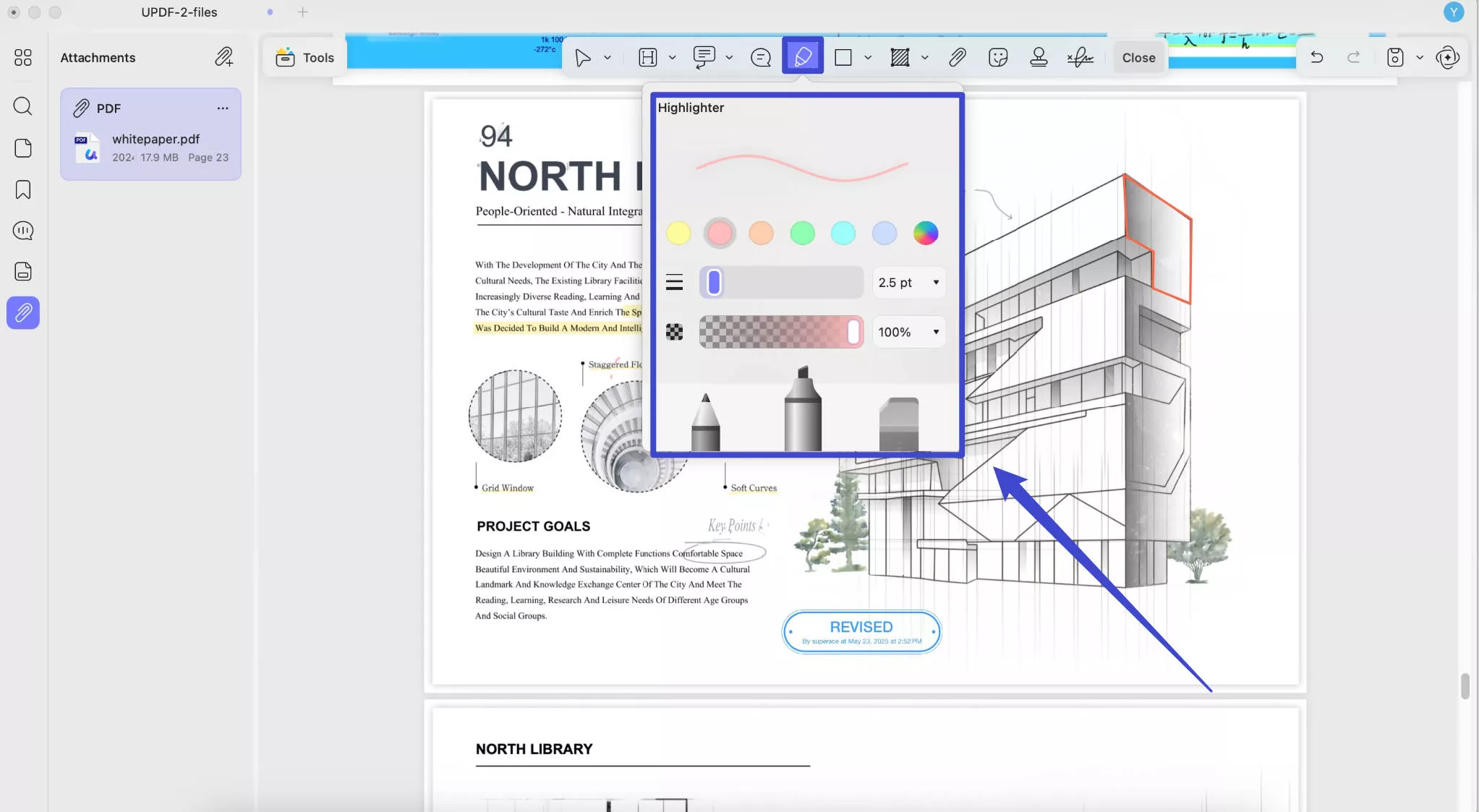
ยางลบ : หากต้องการลบเครื่องหมายด้วยเครื่องมือดินสอ ให้คลิกที่เครื่องมือ " ยางลบ" เปลี่ยนความหนา และเลือกลบบางส่วนหรือทั้งหมด จากนั้นกดเมาส์ค้างไว้แล้วเลื่อนเพื่อลบภาพวาด คุณอาจพบว่าคุณต้องคลิกไอคอน " ยางลบ " ซ้ำแล้วซ้ำเล่า หากคุณมีหลายส่วนที่ต้องการลบ ในกรณีนี้ คุณสามารถดับเบิลคลิกไอคอน " ยางลบ " เพื่อเปิดใช้งานคุณสมบัติการลบอย่างต่อเนื่อง
(หมายเหตุ: เครื่องมือยางลบใช้ได้เฉพาะกับดินสอ ปากกาเน้นข้อความ และเครื่องหมายเท่านั้น)
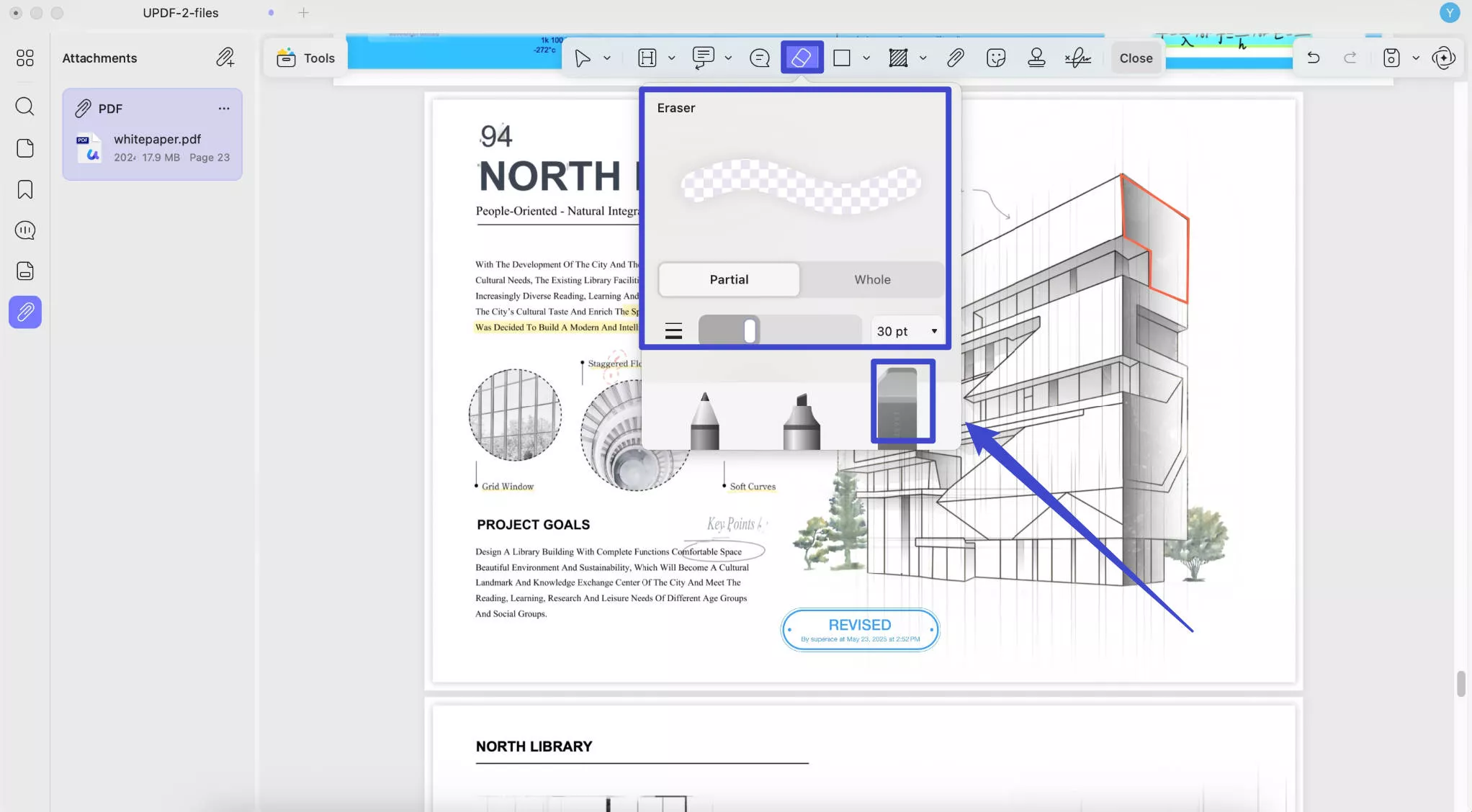
รูปร่าง : เลือก รูปร่าง สี่เหลี่ยมผืนผ้า/วงรี/เส้น/ลูกศร/ห้าเหลี่ยม/สามเหลี่ยม จากเมนูแบบเลื่อนลงของเครื่องมือวาดภาพ และใช้การคลิกและลากเพื่อวาดลงในเอกสารของคุณ
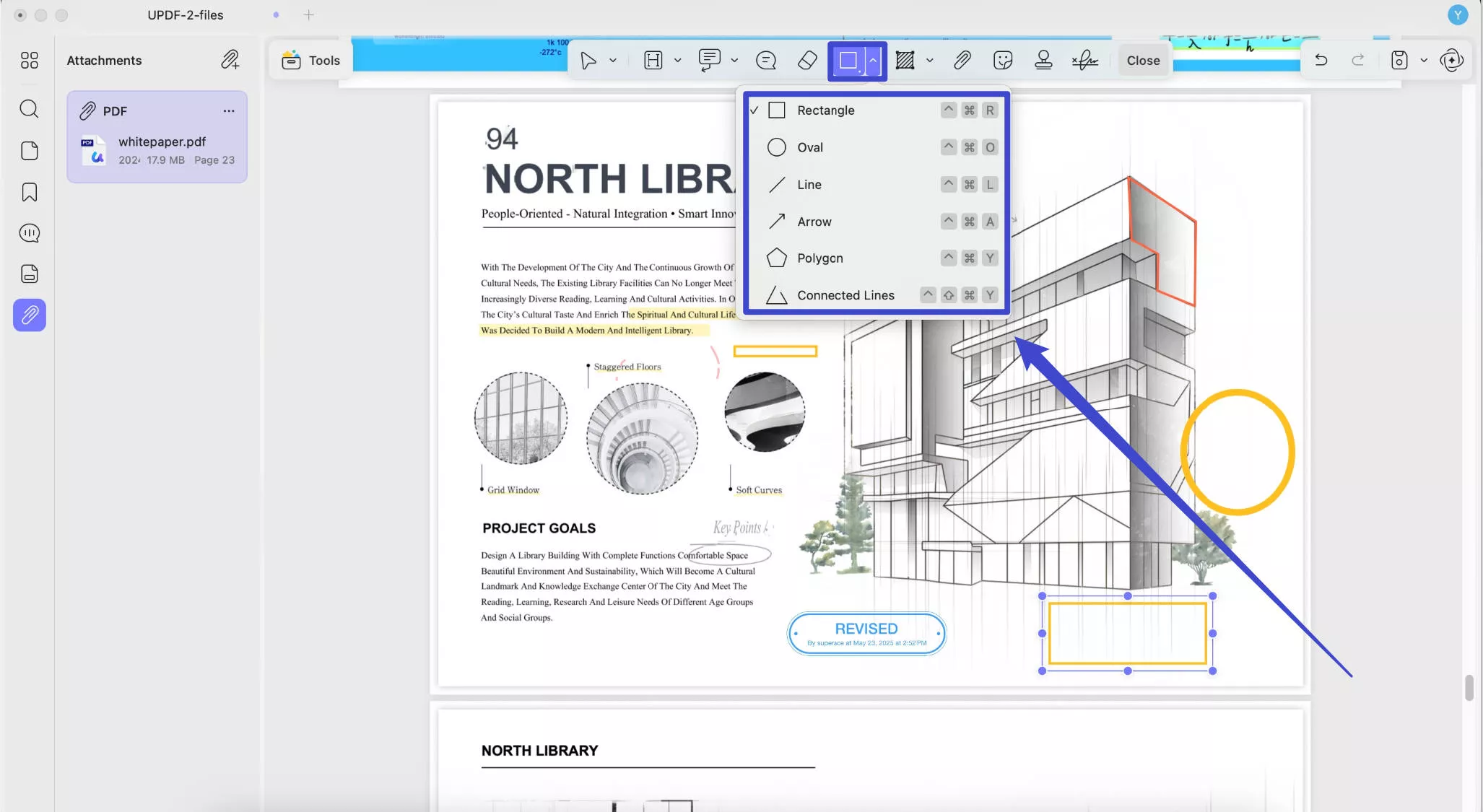
8. จัดการรายการความคิดเห็น
UPDF ช่วยให้คุณพับและกางรายการความคิดเห็นได้ รายการความคิดเห็นจะช่วยให้คุณตรวจสอบความคิดเห็นทั้งหมดและข้ามไปยังความคิดเห็นที่ต้องการได้อย่างรวดเร็ว นอกจากนี้ คุณยังสามารถตอบกลับความคิดเห็น กรองความคิดเห็น จัดเรียงความคิดเห็น และส่งออกความคิดเห็นได้อีกด้วย
หากต้องการเปิดรายการความคิดเห็น คุณต้องคลิกไอคอนความคิดเห็นที่ด้านบนขวา
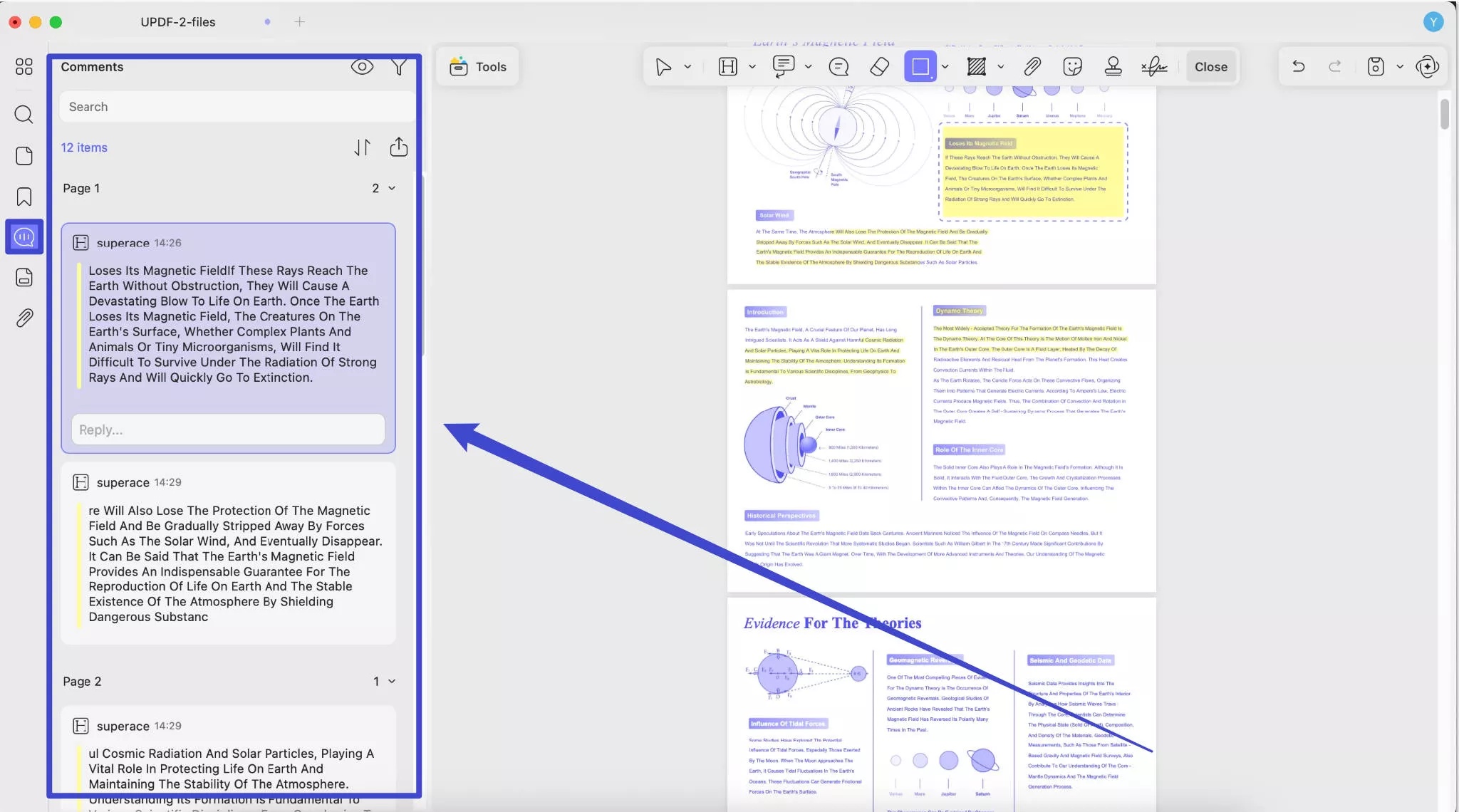
จากนั้นคุณจะพบรายการความคิดเห็นที่ปรากฏขึ้นในแถบด้านข้างทางขวา จากที่นี่ คุณสามารถดูความคิดเห็นทั้งหมดในเอกสาร PDF ปัจจุบันได้ คุณสามารถคลิกเพื่อเลือกและข้ามไปยังความคิดเห็นที่ต้องการ ความคิดเห็นที่เลือกจะเปลี่ยนเป็นเส้นขอบสีม่วง ซึ่งหมายถึงเลือกแล้ว
คุณสามารถลบความคิดเห็นได้โดยคลิกไอคอน "จุดสามจุด" ที่มุมขวาบนของความคิดเห็นแต่ละรายการ และเลือก "ลบ"
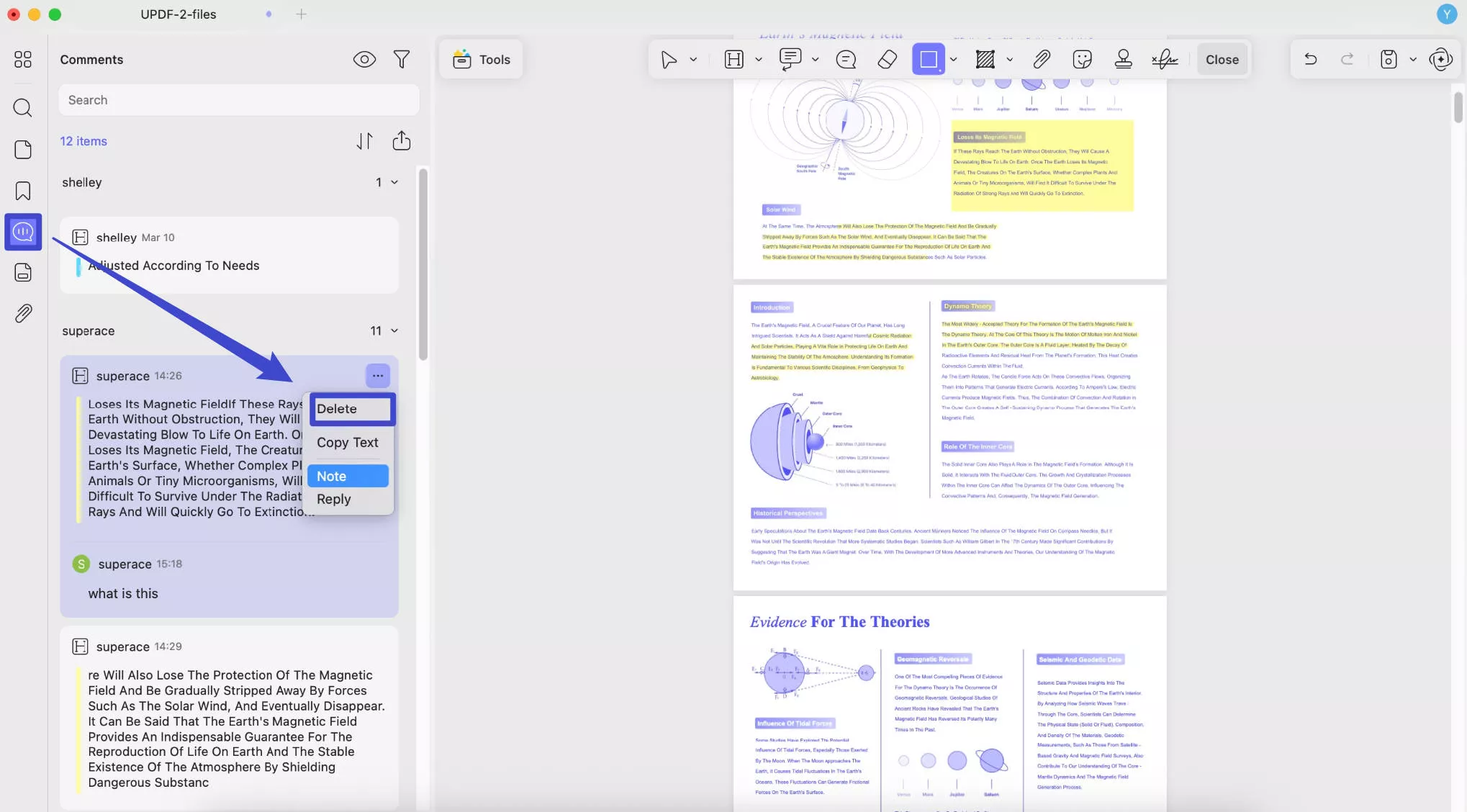
คุณสามารถส่งออกความคิดเห็นทั้งหมดของคุณได้โดยคลิกที่ "ส่งออก PDF" เลือกเนื้อหาที่คุณต้องการส่งออก แล้วคลิก "ส่งออก" ตอนนี้ความคิดเห็นทั้งหมดของคุณจะอยู่ใน PDF แยกต่างหาก
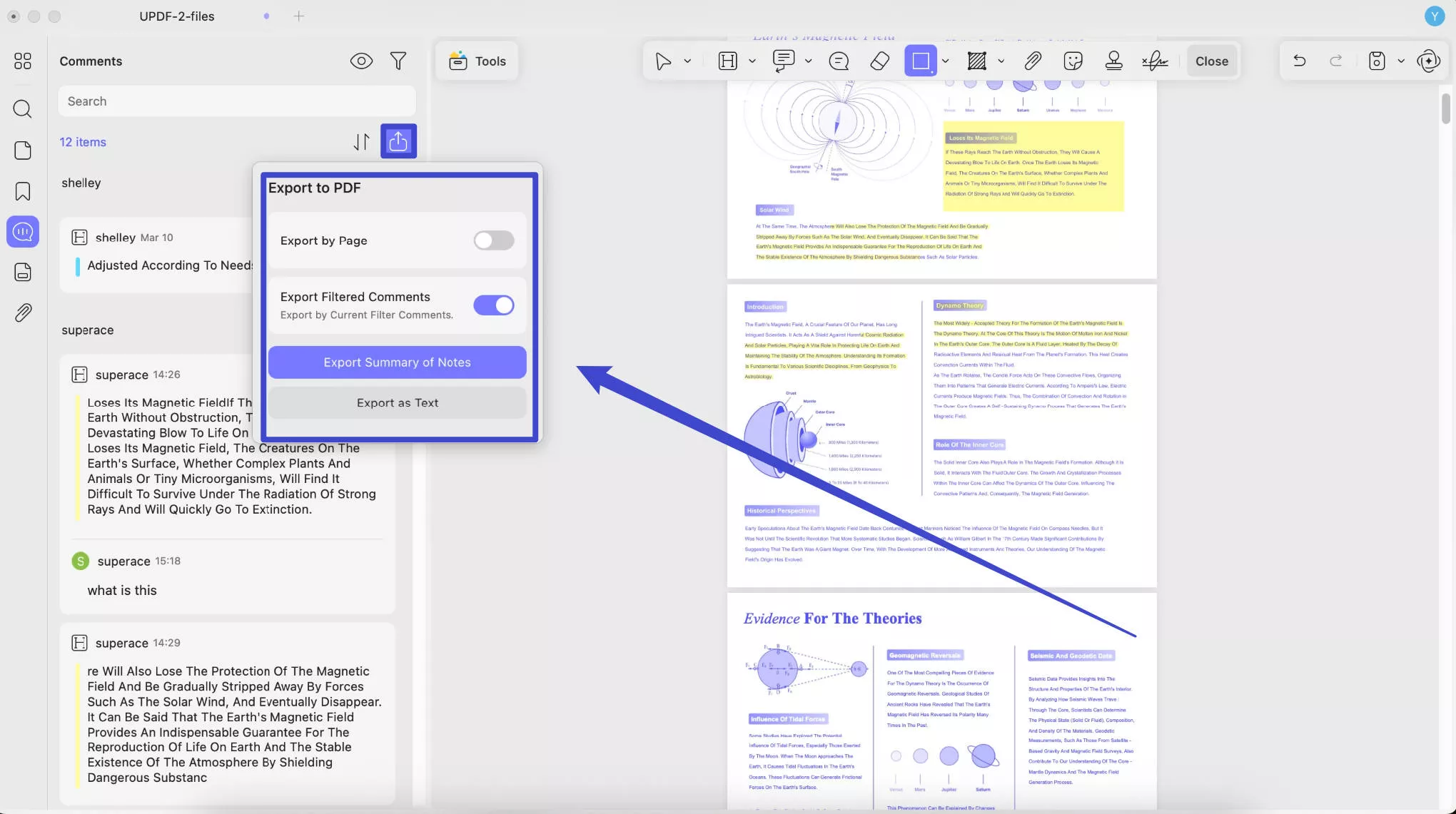
ซ่อนความคิดเห็นทั้งหมด : เพียงแค่คลิกที่ไอคอนตาเพื่อซ่อนหรือเปิดเผยความคิดเห็นตามความต้องการของคุณ
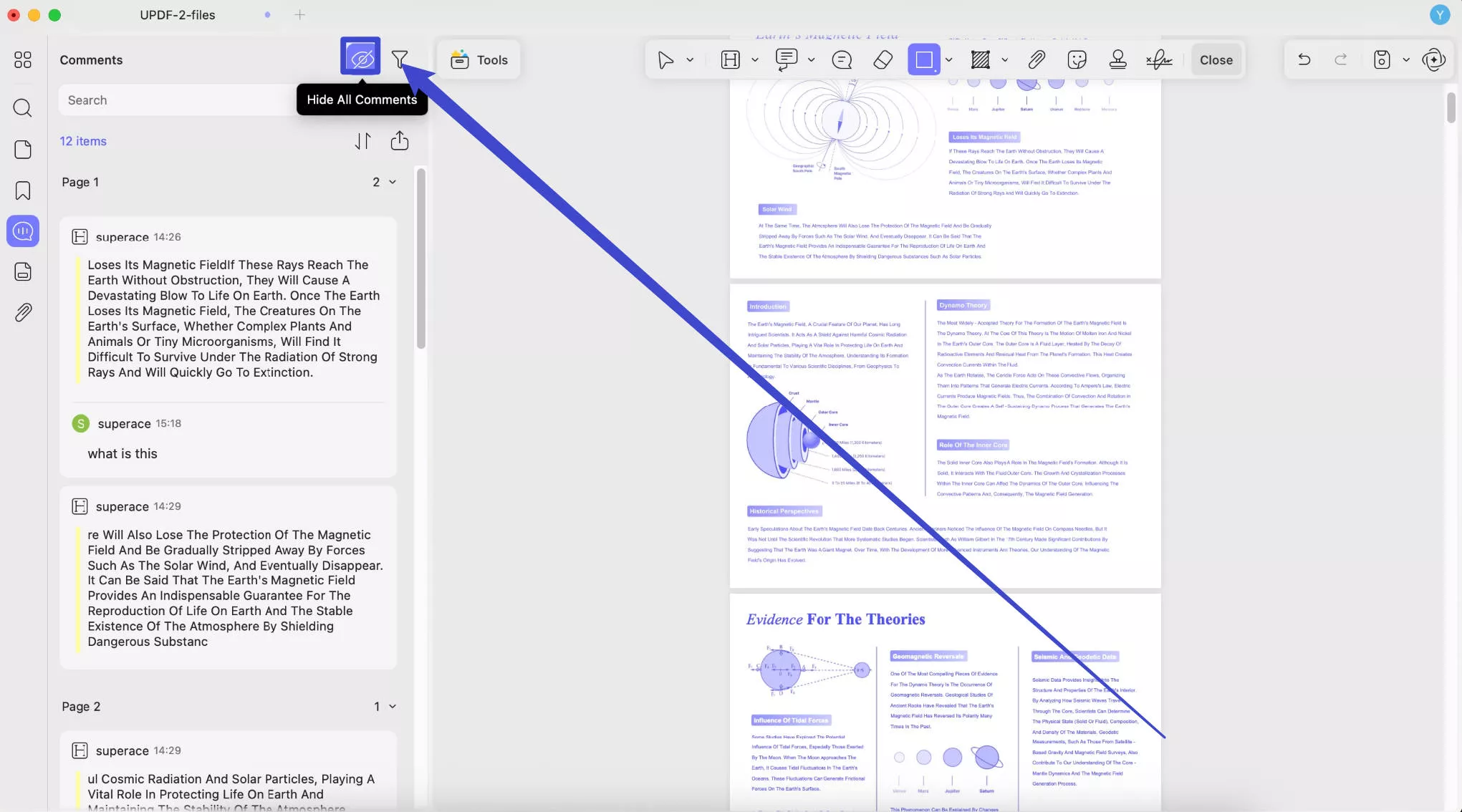
เรียงลำดับความคิดเห็น:คุณสามารถเรียงลำดับความคิดเห็นตามหน้า ผู้เขียน วันที่ ประเภท และสี
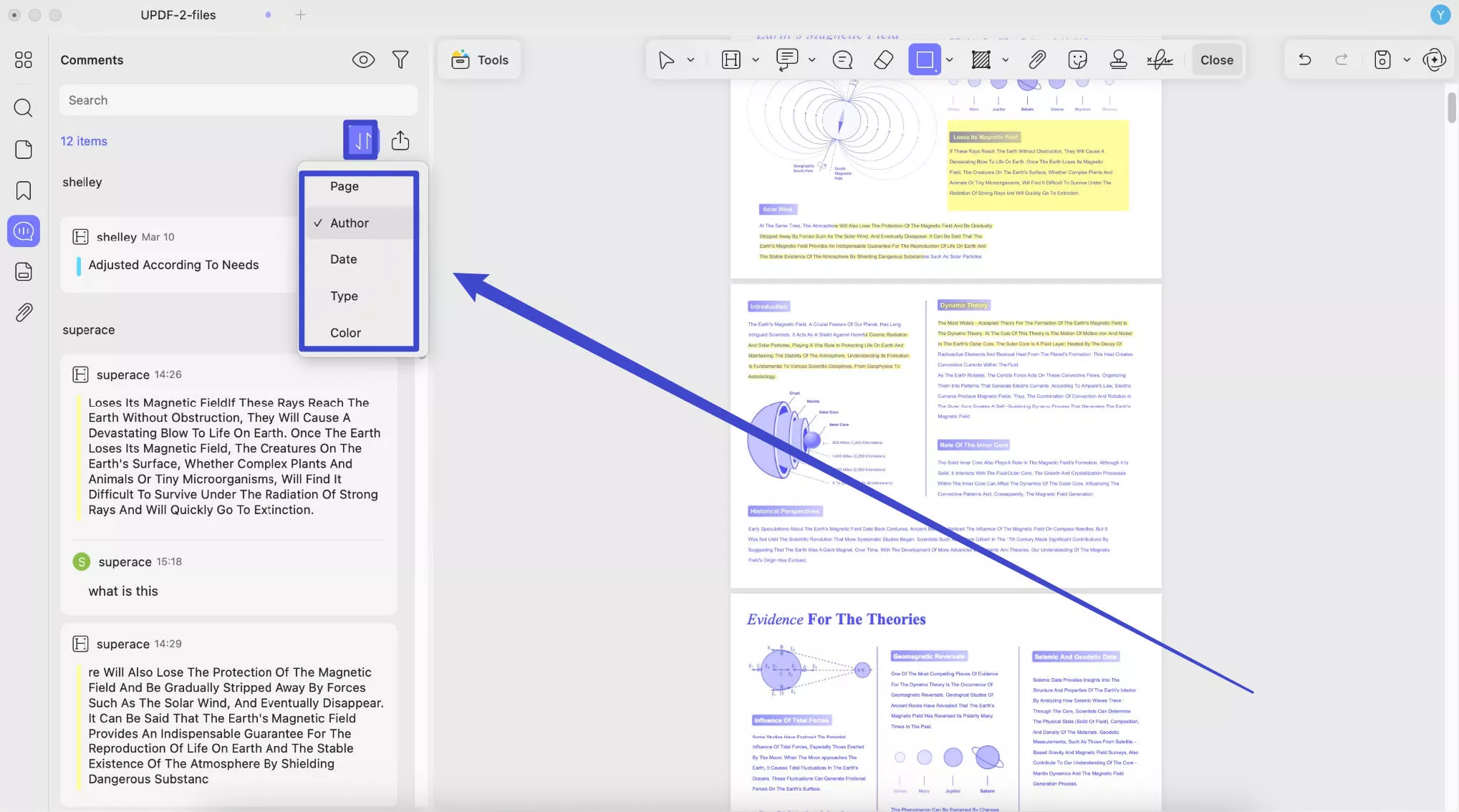
กรองความคิดเห็น : หากคุณต้องการตรวจสอบความคิดเห็นเพียงบางส่วน คุณสามารถใช้คุณสมบัติกรองได้ เพียงคลิกที่ไอคอน "กรอง" และเลือกประเภทความคิดเห็นที่จะกรอง
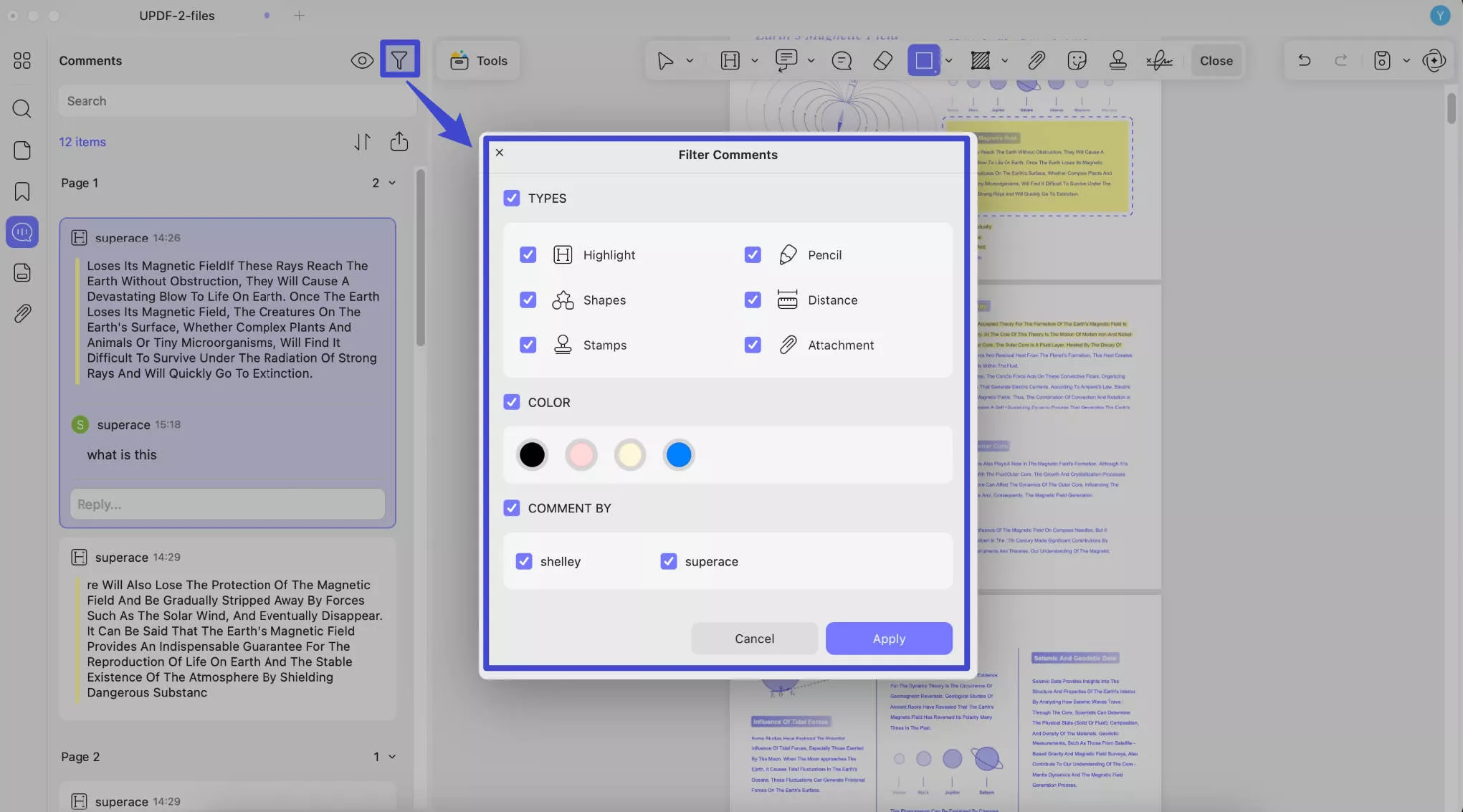
 UPDF
UPDF
 UPDF สำหรับ Windows
UPDF สำหรับ Windows UPDF สำหรับ Mac
UPDF สำหรับ Mac UPDF สำหรับ iPhone/iPad
UPDF สำหรับ iPhone/iPad UPDF สำหรับ Android
UPDF สำหรับ Android UPDF AI Online
UPDF AI Online UPDF Sign
UPDF Sign แก้ไข PDF
แก้ไข PDF ใส่คำอธิบาย PDF
ใส่คำอธิบาย PDF สร้าง PDF
สร้าง PDF ฟอร์ม PDF
ฟอร์ม PDF แก้ไขลิงก์
แก้ไขลิงก์ แปลง PDF
แปลง PDF OCR
OCR PDF เป็น Word
PDF เป็น Word PDF เป็นรูปภาพ
PDF เป็นรูปภาพ PDF เป็น Excel
PDF เป็น Excel จัดระเบียบ PDF
จัดระเบียบ PDF รวม PDF
รวม PDF แยก PDF
แยก PDF ครอบตัด PDF
ครอบตัด PDF หมุน PDF
หมุน PDF ป้องกัน PDF
ป้องกัน PDF เซ็น PDF
เซ็น PDF ลบข้อความ PDF
ลบข้อความ PDF ล้าง PDF
ล้าง PDF เอาความปลอดภัยออก
เอาความปลอดภัยออก อ่าน PDF
อ่าน PDF UPDF Cloud
UPDF Cloud บีบอัด PDF
บีบอัด PDF พิมพ์ PDF
พิมพ์ PDF ประมวลผลเป็นชุด
ประมวลผลเป็นชุด เกี่ยวกับ UPDF AI
เกี่ยวกับ UPDF AI โซลูชั่น UPDF AI
โซลูชั่น UPDF AI คู่มือผู้ใช้ AI
คู่มือผู้ใช้ AI คำถามที่พบบ่อยเกี่ยวกับ UPDF AI
คำถามที่พบบ่อยเกี่ยวกับ UPDF AI สรุป PDF
สรุป PDF แปล PDF
แปล PDF แชทกับ PDF
แชทกับ PDF สนทนากับ AI
สนทนากับ AI แชทด้วยรูปภาพ
แชทด้วยรูปภาพ PDF เป็นแผนที่ความคิด
PDF เป็นแผนที่ความคิด อธิบาย PDF
อธิบาย PDF งานวิจัยเชิงวิชาการ
งานวิจัยเชิงวิชาการ การค้นหาเอกสาร
การค้นหาเอกสาร โปรแกรมตรวจสอบ AI
โปรแกรมตรวจสอบ AI โปรแกรมเขียน AI
โปรแกรมเขียน AI โปรแกรมช่วยทำการบ้าน AI
โปรแกรมช่วยทำการบ้าน AI โปรแกรมสร้างแบบทดสอบ AI
โปรแกรมสร้างแบบทดสอบ AI โปรแกรมแก้โจทย์คณิตศาสตร์ AI
โปรแกรมแก้โจทย์คณิตศาสตร์ AI แปลง PDF เป็น Word
แปลง PDF เป็น Word แปลง PDF เป็น Excel
แปลง PDF เป็น Excel แปลง PDF เป็น PowerPoint
แปลง PDF เป็น PowerPoint คู่มือการใช้งาน
คู่มือการใช้งาน เคล็ดลับ UPDF
เคล็ดลับ UPDF คำถามที่พบบ่อย
คำถามที่พบบ่อย รีวิว UPDF
รีวิว UPDF ศูนย์ดาวน์โหลด
ศูนย์ดาวน์โหลด บล็อก
บล็อก ห้องข่าว
ห้องข่าว ข้อมูลจำเพาะทางเทคนิค
ข้อมูลจำเพาะทางเทคนิค อัปเดต
อัปเดต UPDF เทียบกับ Adobe Acrobat
UPDF เทียบกับ Adobe Acrobat UPDF เทียบกับ Foxit
UPDF เทียบกับ Foxit UPDF เทียบกับ PDF Expert
UPDF เทียบกับ PDF Expert